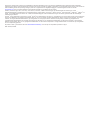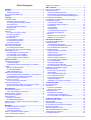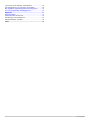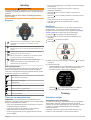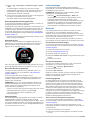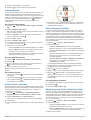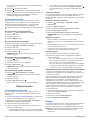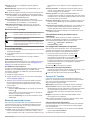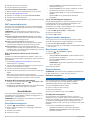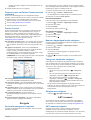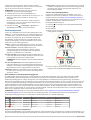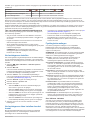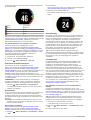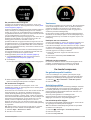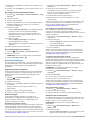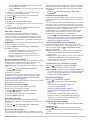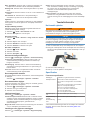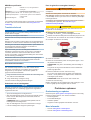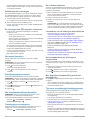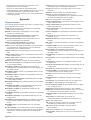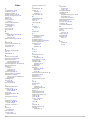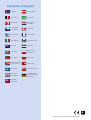Forerunner
®
630
Gebruikershandleiding
November 2015 190-01954-35_0B

Alle rechten voorbehouden. Volgens copyrightwetgeving mag deze handleiding niet in zijn geheel of gedeeltelijk worden gekopieerd zonder schriftelijke
toestemming van Garmin. Garmin behoudt zich het recht voor om haar producten te wijzigen of verbeteren en om wijzigingen aan te brengen in de inhoud van
deze handleiding zonder de verplichting te dragen personen of organisaties over dergelijke wijzigingen of verbeteringen te informeren. Ga naar
www.garmin.com voor de nieuwste updates en aanvullende informatie over het gebruik van dit product.
Garmin
®
, het Garmin logo,
ANT+
®
,
Auto Lap
®
,
Auto Pause
®
,
Forerunner
®
, VIRB
®
en Virtual Partner
®
zijn handelsmerken van Garmin Ltd. of haar
dochtermaatschappijen, geregistreerd in de Verenigde Staten en andere landen. Connect IQ
™
, Garmin Connect
™
, Garmin Express
™
, HRM-Run
™
, HRM-Tri
™
en
tempe
™
zijn handelsmerken van Garmin Ltd. of haar dochtermaatschappijen. Deze handelsmerken mogen niet worden gebruikt zonder de uitdrukkelijke
toestemming van Garmin.
Android
™
is een handelsmerk van Google Inc. Apple
®
en Mac
®
zijn handelsmerken van Apple Inc., geregistreerd in de VS en andere landen. Het woordmerk en
de logo's van Bluetooth
®
zijn eigendom van Bluetooth SIG, Inc. en voor het gebruik van deze merknaam door Garmin is een licentie verkregen. The Cooper
Institute
®
, en alle gerelateerde handelsmerken, zijn het eigendom van The Cooper Institute. Firstbeat en Analyzed by Firstbeat zijn geregistreerde of
ongeregistreerde handelsmerken van Firstbeat Technologies Ltd. Windows
®
is een geregistreerd handelsmerk van Microsoft Corporation in de Verenigde
Staten en andere landen. Wi‑Fi
®
is een geregistreerd handelsmerk van Wi-Fi Alliance Corporation. Overige handelsmerken en merknamen zijn het eigendom
van hun respectieve eigenaars.
Dit product is
ANT+
®
gecertificeerd. Ga naar www.thisisant.com/directory
voor een lijst met compatibele producten en apps.
M/N: A02758, A02293

Inhoudsopgave
Inleiding........................................................................... 1
Knoppen..................................................................................... 1
Statuspictogrammen.............................................................. 1
Tips voor het aanraakscherm..................................................... 1
Hardlopen................................................................................... 1
Training........................................................................... 1
Activiteiten volgen....................................................................... 1
Activiteiten volgen inschakelen.............................................. 1
De bewegingswaarschuwing gebruiken................................ 2
Automatisch doel................................................................... 2
De modus Niet storen gebruiken........................................... 2
Slaap bijhouden..................................................................... 2
Indoortrainingen.......................................................................... 2
Workouts.....................................................................................2
Een workout via internet volgen............................................. 2
Een workout beginnen........................................................... 2
De trainingsagenda................................................................ 2
Intervalworkouts..........................................................................3
Een intervalworkout maken....................................................3
Een intervalworkout starten................................................... 3
Een workout stoppen............................................................. 3
Virtual Partner® gebruiken......................................................... 3
Een trainingsdoel instellen.......................................................... 3
Een trainingsdoel annuleren.................................................. 3
Racen tegen een eerder voltooide activiteit............................... 3
Persoonlijke records................................................................... 4
Uw persoonlijke records weergeven...................................... 4
Een persoonlijk record herstellen...........................................4
Een persoonlijk record verwijderen........................................ 4
Alle persoonlijke records verwijderen.................................... 4
Slimme functies.............................................................. 4
Uw smartphone koppelen........................................................... 4
Telefoonmeldingen................................................................ 4
Audiowaarschuwingen afspelen tijdens het hardlopen.......... 4
Widgets....................................................................................... 4
Bluetooth bedieningswidget................................................... 5
De weerwidget bekijken......................................................... 5
VIRB afstandsbediening........................................................ 5
Bluetooth connected functies..................................................... 5
Connectiewaarschuwing inschakelen op uw smartphone..... 5
Een kwijtgeraakte smartphone terugvinden........................... 5
Bluetooth technologie uitschakelen....................................... 5
Connect IQ™ functies.................................................................5
Connect IQ functies downloaden........................................... 5
Wi‑Fi connected functies............................................................ 6
Wi‑Fi connectiviteit instellen op uw Forerunner toestel.......... 6
Draadloze Wi‑Fi technologie uitschakelen............................. 6
Geschiedenis.................................................................. 6
Geschiedenis weergeven........................................................... 6
Tijd in elke hartslagzone weergeven..................................... 6
Gegevenstotalen weergeven...................................................... 6
Geschiedenis verwijderen...........................................................6
Gegevensbeheer........................................................................ 6
Bestanden verwijderen.......................................................... 6
De USB-kabel loskoppelen.................................................... 6
Gegevens naar uw Garmin Connect account verzenden........... 7
Garmin Connect..........................................................................7
Navigatie......................................................................... 7
Uw locatie weergeven en opslaan.............................................. 7
Een locatie bewerken.............................................................7
Een locatie verwijderen.......................................................... 7
Naar een opgeslagen locatie navigeren..................................... 7
Terug naar startlocatie navigeren............................................... 7
Stoppen met navigeren.............................................................. 7
ANT+ sensors................................................................. 7
ANT+ sensors koppelen............................................................. 7
Hardloopdynamiek...................................................................... 8
Trainen met hardloopdynamiek............................................. 8
Kleurenbalken en hardloopdynamiekgegevens..................... 8
Tips voor ontbrekende hardloopdynamiekgegevens............. 9
Uw hartslagzones instellen......................................................... 9
Uw hartslagzones laten instellen door het toestel...................... 9
Fysiologische metingen.............................................................. 9
Over VO2 max. indicaties...................................................... 9
Voorspelde racetijden weergeven....................................... 10
Hersteladvies....................................................................... 10
Herstelhartslag..................................................................... 10
Lactaatdrempel.................................................................... 10
Uw prestatieconditie weergeven.......................................... 11
Uw stressscore weergeven.................................................. 11
Voetsensor................................................................................11
Hardlopen met een voetsensor............................................ 11
Kalibratie van de voetsensor............................................... 11
Uw toestel aanpassen.................................................. 11
Uw gebruikersprofiel instellen................................................... 11
Activiteitenprofielen...................................................................11
Uw activiteitenprofiel wijzigen.............................................. 11
Een aangepast activiteitenprofiel maken............................. 12
Een activiteitenprofiel verwijderen....................................... 12
Activiteitinstellingen.................................................................. 12
Gegevensschermen aanpassen.......................................... 12
Waarschuwingen................................................................. 12
Hardlopen met de metronoom............................................. 12
Auto Pause® gebruiken....................................................... 13
Ronden op afstand markeren.............................................. 13
De rondewaarschuwing wijzigen..........................................13
Auto Scroll gebruiken........................................................... 13
De GPS-instelling wijzigen................................................... 13
De UltraTrac modus gebruiken............................................ 13
Time-outinstellingen voor de spaarstand............................. 13
Instellingen voor activiteiten volgen.......................................... 13
Systeeminstellingen.................................................................. 13
De taal van het toestel wijzigen........................................... 13
Tijdinstellingen..................................................................... 13
Schermverlichtingsinstellingen.............................................14
De toestelgeluiden instellen................................................. 14
De maateenheden wijzigen................................................. 14
Indelingsinstellingen.............................................................14
Instellingen voor gegevens vastleggen................................ 14
Toestelinformatie......................................................... 14
Het toestel opladen................................................................... 14
Specificaties..............................................................................14
Forerunner specificaties.......................................................14
HRM-Run specificaties........................................................ 15
Toestelonderhoud..................................................................... 15
Het toestel schoonmaken.................................................... 15
Onderhoud van de hartslagmeter........................................ 15
Door de gebruiker vervangbare batterijen........................... 15
Problemen oplossen.................................................... 15
Ondersteuning en updates....................................................... 15
Meer informatie......................................................................... 15
Satellietsignalen ontvangen...................................................... 16
De ontvangst van GPS-signalen verbeteren............................ 16
Het toestel herstellen................................................................ 16
Gebruikersgegevens wissen.....................................................16
Alle standaardinstellingen herstellen........................................ 16
Toestelgegevens weergeven.................................................... 16
De software bijwerken.............................................................. 16
Inhoudsopgave i

Levensduur van de batterijen maximaliseren........................... 16
Het aanraakscherm en de knoppen vergrendelen................... 16
Mijn dagelijkse stappentelling wordt niet weergegeven............ 16
Tips voor onregelmatige hartslaggegevens.............................. 16
Appendix....................................................................... 17
Gegevensvelden....................................................................... 17
Softwarelicentieovereenkomst.................................................. 18
Berekeningen van hartslagzones............................................. 18
Standaardwaarden VO2 Max................................................... 18
Index.............................................................................. 19
ii Inhoudsopgave

Inleiding
WAARSCHUWING
Lees de gids Belangrijke veiligheids- en productinformatie in de
verpakking voor productwaarschuwingen en andere belangrijke
informatie.
Raadpleeg altijd een arts voordat u een trainingsprogramma
begint of wijzigt.
Knoppen
À
Selecteer om de schermverlichting in of uit te schakelen.
Houd deze knop ingedrukt om het toestel in of uit te
schakelen.
Á
Selecteer deze knop om de timer te starten of te stoppen.
Selecteer deze knop om naar de activiteitenprofielen en apps
te gaan.
Â
Selecteer deze knop als u een nieuwe ronde wilt markeren.
Ã
Selecteer dit om het menu te openen.
TIP:
De menuopties zijn afhankelijk van het actieve scherm
en de manier waarop u het toestel gebruikt.
Ä
Selecteer deze knop om terug te keren naar het vorige
scherm.
Houd de knop ingedrukt om de toestelknoppen en het
aanraakscherm te vergrendelen.
Statuspictogrammen
Er verschijnen pictogrammen boven aan het startscherm. Een
knipperend pictogram geeft aan dat het toestel een signaal
zoekt. Een niet-knipperend pictogram geeft aan dat het signaal
is gevonden of de sensor is verbonden.
GPS-status
Status
Bluetooth
®
technologie
Status
Wi‑Fi
®
technologie
Hartslagstatus
Status voetsensor
Status snelheid- en cadanssensor
tempe
™
sensorstatus
VIRB
®
camerastatus
Tips voor het aanraakscherm
OPMERKING: Het aanraakscherm is geoptimaliseerd voor
hardlopen. U bereikt de beste resultaten als u het toestel draagt
terwijl u het aanraakscherm bedient.
• Veeg op de wijzerplaat naar links of naar rechts om door de
beschikbare widgets te bladeren.
• Veeg op het timerscherm naar links of naar rechts om
gegevensschermen in de lijst weer te geven.
• Houd een gegevensveld op een gegevensscherm vast om
deze te wijzigen.
• Tik op het aanraakscherm om berichten en waarschuwingen
te bevestigen.
• Veeg omhoog of omlaag om door menu's, opties en
instellingen te bladeren.
• Selecteer om een bericht te sluiten of een keuze te
bevestigen.
• Selecteer om een instelling of keuze te annuleren zonder
op te slaan.
• Veeg naar rechts om een menu af te sluiten.
• Voer elke selectie op het aanraakscherm als aparte
handeling uit.
Hardlopen
De eerste fitnessactiviteit die u op uw toestel opslaat kan een
hardloopsessie, een rit of een andere buitenactiviteit zijn.
Mogelijk moet het toestel eerst worden opgeladen (
Het toestel
opladen,
pagina
14) voordat u aan de activiteit begint.
1
Selecteer en vervolgens een activiteitenprofiel.
2
Ga naar buiten en wacht tot het toestel satellieten heeft
gevonden.
3
Selecteer om de timer te starten.
4
Ga hardlopen.
5
Nadat u klaar bent met hardlopen, selecteert u om de timer
te stoppen.
6
Selecteer een optie:
• Selecteer Sla op om uw hardloopsessie op te slaan en de
timer opnieuw in te stellen. U kunt de hardloopsessie
selecteren om een samenvatting te bekijken.
• Selecteer > om de hardloopsessie te verwijderen.
• Selecteer om de hardloopsessie te hervatten.
Training
Activiteiten volgen
Activiteiten volgen inschakelen
De functie voor het volgen van activiteiten houdt uw dagelijkse
stappentelling, stapdoel, afgelegde afstand en verbrande
calorieën bij voor elke vastgelegde dag. Uw verbrande calorieën
omvatten uw gewone stofwisseling plus door activiteiten
verbrande calorieën.
Activiteiten volgen kan worden ingeschakeld wanneer u het
toestel voor het eerst instelt, of op elk moment daarna.
Inleiding 1

1
Selecteer >
Instellingen > Activiteiten volgen > Status
> Aan
.
Uw aantal stappen verschijnt pas wanneer het toestel
satellietsignalen ontvangt en de tijd automatisch instelt. Het
toestel dient mogelijk vrij zicht op de lucht te hebben om
satellietsignalen te kunnen ontvangen.
2
Veeg in het scherm met de tijd van de dag om de widget voor
het volgen van activiteiten weer te geven.
Het aantal stappen wordt regelmatig bijgewerkt.
De bewegingswaarschuwing gebruiken
U moet de functie Activiteiten volgen inschakelen, voordat u de
bewegingswaarschuwing kunt gebruiken.
Langdurig zitten kan leiden tot ongewenste veranderingen in uw
metabolisme. De bewegingswaarschuwingen sporen u aan om
te blijven bewegen. Na een uur inactiviteit worden Beweeg! en
de rode balk weergegeven. Het toestel geeft ook een pieptoon
of trilt als geluidssignalen zijn ingeschakeld (De toestelgeluiden
instellen,
pagina
14)
.
Maak een korte wandeling (minimaal enkele minuten) om de
waarschuwing te verwijderen.
Automatisch doel
Uw toestel maakt automatisch een dagelijks stapdoel dat is
gebaseerd op uw voorgaande activiteitenniveaus. Wanneer u
tijdens de dag beweegt, toont het toestel hoe u het aantal
stappen van uw stapdoel nadert
À
.
Als u de functie Automatisch doel niet wilt gebruiken, kunt u een
persoonlijk stapdoel instellen via uw Garmin Connect
™
account.
De modus Niet storen gebruiken
Voordat u de modus Niet storen kunt gebruiken, dient u uw
toestel te koppelen met een smartphone (Uw smartphone
koppelen, pagina 4).
U kunt de modus Niet storen gebruiken om de
schermverlichting, waarschuwingstonen en trilsignalen uit te
schakelen. U kunt deze modus bijvoorbeeld gebruiken als u
slaapt of naar een film kijkt.
OPMERKING: U kunt uw normale slaaptijden instellen in de
gebruikersinstellingen van uw Garmin Connect account. Het
toestel wordt op uw normale slaaptijden automatisch in de
modus Niet storen geschakeld.
Veeg in het scherm met de tijd van de dag naar rechts om de
bedieningswidget weer te geven en selecteer .
U kunt de modus Niet storen uitschakelen in de
bedieningswidget.
Slaap bijhouden
Het toestel registreert de bewegingen die u maakt in uw slaap.
Slaapstatistieken omvatten het totale aantal uren slaap,
slaapniveaus en perioden van beweging tijdens de slaap. U kunt
uw normale slaaptijden instellen in de gebruikersinstellingen van
uw Garmin Connect account. U kunt uw slaapstatistieken inzien
via uw Garmin Connect account.
Indoortrainingen
Het toestel bevat indooractiviteitenprofielen als GPS is
uitgeschakeld. U kunt GPS uitschakelen bij indoortrainingen of
om batterijvermogen te sparen.
OPMERKING: Wijzigingen in de GPS-instelling worden
opgeslagen in het activiteitenprofiel.
Selecteer >
Activiteitinstellingen > GPS > Uit
.
Als GPS tijdens het hardlopen is uitgeschakeld, worden
snelheid en afstand berekend met behulp van de
versnellingsmeter in het toestel. De versnellingsmeter voert
automatisch een kalibratie uit. De nauwkeurigheid van de
snelheid- en afstandsgegevens verbetert na een aantal
hardloopsessies in de buitenlucht met behulp van GPS.
Workouts
U kunt aangepaste workouts maken met doelen voor elke
workoutstap en voor verschillende afstanden, tijden en
calorieën. U kunt workouts maken met Garmin Connect of een
trainingsplan selecteren met ingebouwde workouts van Garmin
Connect en deze overzetten naar uw toestel.
U kunt workouts plannen met behulp van Garmin Connect. U
kunt workouts van tevoren plannen en ze opslaan in het toestel.
Een workout via internet volgen
Voordat u een workout kunt downloaden van Garmin Connect,
moet u beschikken over een Garmin Connect account (Garmin
Connect, pagina 7)
.
1
Verbind het toestel met uw computer.
2
Ga naar www.garminconnect.com.
3
Maak een workout en sla deze op.
4
Selecteer Verzend naar toestel en volg de instructies op het
scherm.
5
Koppel het toestel los.
Een workout beginnen
Voordat u een workout kunt beginnen, moet u een workout
downloaden van uw Garmin Connect account.
1
Selecteer >
Training > Mijn workouts
.
2
Selecteer een workout.
3
Selecteer Start workout.
Nadat een workout is gestart, geeft het toestel de verschillende
stappen van de workout, het doel (indien ingesteld) en de
huidige workoutgegevens weer.
De trainingsagenda
De trainingsagenda op uw toestel is een uitbreiding van de
trainingsagenda of het trainingsschema dat u hebt ingesteld in
Garmin Connect. Nadat u workouts hebt toegevoegd aan de
Garmin Connect agenda kunt u ze naar uw toestel verzenden.
Alle geplande workouts die naar het toestel worden verzonden,
worden in de trainingsagenda op datum weergegeven. Als u een
dag selecteert in de trainingsagenda, kunt u de workout
weergeven of uitvoeren. De geplande workout blijft aanwezig op
uw toestel, ongeacht of u deze voltooit of overslaat. Als u
geplande workouts verzendt vanaf Garmin Connect, wordt de
bestaande trainingsagenda overschreven.
Garmin Connect
trainingsplannen gebruiken
Voordat u een trainingsplan kunt downloaden en gebruiken,
moet u beschikken over een Garmin Connect account (
Garmin
Connect,
pagina
7)
.
U kunt door uw Garmin Connect account bladeren om een
trainingsplan te zoeken of workouts te plannen en deze naar uw
toestel te sturen.
1
Verbind het toestel met uw computer.
2
Selecteer en plan een trainingsplan in uw Garmin Connect
account.
2 Training

3
Bekijk het trainingsplan in uw agenda.
4
Selecteer en volg de instructies op het scherm.
Intervalworkouts
U kunt intervalworkouts maken op basis van afstand of tijd. Het
toestel slaat uw aangepaste intervalworkouts op totdat u een
nieuwe intervalworkout maakt. U kunt een interval met een open
einde gebruiken voor het vastleggen van uw workoutgegevens
wanneer u een bekende afstand aflegt. Als u
selecteert,
neemt het toestel een interval op en last het daarna een
rustinterval in.
Een intervalworkout maken
1
Selecteer >
Training > Intervallen > Wijzig > Interval >
Type
.
2
Selecteer
Afstand, Tijd of Open.
TIP:
U kunt een interval met een open einde maken door het
type in te stellen op Open.
3
Selecteer Tijdsduur, voer een afstands- of tijdsinterval in
voor de workout en selecteer .
4
Selecteer Rust > Type.
5
Selecteer
Afstand, Tijd of Open.
6
Voer indien nodig een waarde in voor de afstand of tijd van
het rustinterval en selecteer .
7
Selecteer een of meer opties:
• Selecteer Herhaal
om het aantal herhalingen in te stellen.
• Selecteer Warm-up
> Aan
om een warming-up met een
open einde toe te voegen aan uw workout.
• Selecteer Cooldown >
Aan
om een coolingdown met een
open einde toe te voegen aan uw workout.
Een intervalworkout starten
1
Selecteer >
Training > Intervallen > Start workout
.
2
Selecteer .
3
Als uw intervalworkout een warming-up heeft, selecteert u
om aan het eerste interval te beginnen.
4
Volg de instructies op het scherm.
Wanneer u alle intervallen hebt voltooid, verschijnt er een
bericht.
Een workout stoppen
• U kunt op elk moment selecteren om een workoutstap te
beëindigen.
• U kunt op elk moment selecteren om de timer te stoppen.
• U kunt op elk moment > Annuleer workout selecteren
om de workout te beëindigen.
Virtual Partner
®
gebruiken
De functie Virtual Partner is een trainingshulpmiddel dat u helpt
bij het bereiken van uw trainingsdoelen. U kunt het tempo of de
snelheid van uw Virtual Partner instellen om u te helpen uw
trainingsdoelen te bereiken.
1
Selecteer >
Instellingen > Activiteitinstellingen >
Gegevensschermen > Virtual Partner > Status > Aan
.
2
Selecteer
Stel tempo in of Stel snelheid in.
U kunt tempo of snelheid instellen als uw hardloopindeling.
3
Ga hardlopen.
4
Ga naar het scherm
Virtual Partner om te zien wie er aan kop
ligt.
5
Houd indien nodig de Virtual Partner banner
À
ingedrukt om
het tempo of de snelheid van de Virtual Partner tijdens het
hardlopen aan te passen.
Een trainingsdoel instellen
De functie Trainingsdoel werkt samen met de functie Virtual
Partner, zodat u een trainingsdoel kunt instellen voor afstand,
afstand en tijd, afstand en tempo of afstand en snelheid. U kunt
deze functie gebruiken in combinatie met de activiteitenprofielen
voor hardlopen, fietsen of andere individuele sport (behalve
zwemmen). Tijdens uw trainingsactiviteit geeft het toestel u real-
time feedback over hoe ver u bent gevorderd met het bereiken
van uw trainingsdoel.
1
Selecteer > Training > Stel een doel in.
2
Selecteer een optie:
• Selecteer Alleen afstand om een vooraf ingestelde
afstand te selecteren of voer een aangepaste afstand in.
• Selecteer Afstand en tijd om een afstands- en tijdsdoel te
selecteren.
U kunt het tijdsdoel invoeren, voorspelling gebruiken (op
basis van uw geschat VO2 max.) of uw persoonlijke
recordtijd gebruiken.
• Selecteer Afstand en tempo of Afstand en snelheid om
uw afstands- en tempodoel of uw afstands- en
snelheidsdoel in te stellen.
In het trainingsdoelscherm wordt uw geschatte finishtijd
weergegeven. De geschatte finishtijd is gebaseerd op uw
huidige prestaties en de resterende tijd.
3
Selecteer om de timer te starten.
4
Veeg zo nodig om het Virtual Partner scherm weer te geven.
5
Selecteer > Sla op nadat u uw activiteit hebt voltooid.
Nadat u bent gefinisht, kunt u op het overzichtsscherm dat
wordt weergegeven zien of u uw trainingsdoel al dan niet
hebt gehaald.
Een trainingsdoel annuleren
1
Veeg tijdens de activiteit om het doelscherm weer te geven.
2
Wachtstand .
3
Selecteer Annuleer doel > .
Racen tegen een eerder voltooide activiteit
U kunt racen tegen een eerder vastgelegde of gedownloade
activiteit. U kunt deze functie gebruiken in combinatie met de
activiteitenprofielen voor hardlopen, fietsen of andere individuele
sport (behalve zwemmen). Deze functie werkt samen met de
functie Virtual Partner, zodat u tijdens de activiteit kunt zien hoe
ver u voor of achter ligt.
1
Selecteer > Training > Race een activiteit.
2
Selecteer een optie:
• Selecteer Uit geschiedenis om een eerder op uw toestel
geregistreerde activiteit te selecteren.
• Selecteer Gedownload om een activiteit te selecteren die
u via uw Garmin Connect account hebt gedownload.
3
Selecteer de activiteit.
Training 3

In het
Virtual Partner scherm wordt uw geschatte finishtijd
weergegeven.
4
Selecteer om de timer te starten.
5
Selecteer >
Sla op
nadat u uw activiteit hebt voltooid.
Op het overzichtsscherm dat wordt weergegeven kunt u uw
finishtijd vergelijken met de finishtijd van de eerder
vastgelegde of gedownloade activiteit.
Persoonlijke records
Bij het voltooien van een activiteit worden op het toestel
eventuele nieuwe persoonlijke records weergegeven die u
tijdens deze activiteit hebt gevestigd. Tot de persoonlijke
records behoren uw snelste tijd over verschillende
standaardloopafstanden, alsmede de langste hardloopsessie of
rit.
Uw persoonlijke records weergeven
1
Selecteer >
Mijn statistieken > Records
.
2
Selecteer een sport.
3
Selecteer een record.
4
Selecteer Bekijk record
.
Een persoonlijk record herstellen
U kunt elk persoonlijk record terugzetten op de vorige waarde.
1
Selecteer >
Mijn statistieken > Records
.
2
Selecteer een sport.
3
Selecteer een record om te herstellen.
4
Selecteer Vorige
>
.
OPMERKING:
Opgeslagen activiteiten worden op deze
manier niet gewist.
Een persoonlijk record verwijderen
1
Selecteer >
Mijn statistieken > Records
.
2
Selecteer een sport.
3
Selecteer een record om te verwijderen.
4
Selecteer Wis record
>
.
OPMERKING:
Opgeslagen activiteiten worden op deze
manier niet gewist.
Alle persoonlijke records verwijderen
1
Selecteer >
Mijn statistieken > Records
.
OPMERKING:
Opgeslagen activiteiten worden op deze
manier niet gewist.
2
Selecteer een sport.
3
Selecteer Wis alle records > .
Alleen de records voor die sport worden verwijderd.
Slimme functies
Uw smartphone koppelen
Om de installatie te voltooien en alle functies te kunnen
gebruiken moet u uw
Forerunner toestel koppelen met een
smartphone.
1
Ga naar www.garmin.com/intosports/apps en download de
Garmin Connect Mobile app op uw smartphone.
2
Selecteer op het Forerunner toestel >
Instellingen >
Bluetooth > Koppel mobiel toestel
.
3
Open de
Garmin Connect Mobile app.
4
Selecteer een optie om uw toestel toe te voegen aan uw
Garmin Connect account:
• Als dit het eerste toestel is dat u koppelt met de Garmin
Connect Mobile app, volgt u de instructies op het scherm.
• Als u reeds een toestel hebt gekoppeld met de Garmin
Connect
Mobile app, selecteert u
Garmin toestellen >
in het instellingenmenu en volgt u de instructies op het
scherm.
Telefoonmeldingen
Voor telefoonmeldingen is een compatibele smartphone vereist
die is gekoppeld met het Forerunner toestel. Wanneer uw
telefoon berichten ontvangt, worden meldingen naar uw toestel
verzonden.
Bluetooth meldingen inschakelen
1
Selecteer >
Instellingen > Bluetooth > Smart
Notifications
.
2
Selecteer Tijdens activiteit.
3
Selecteer Uit
, Toon alleen oproepen of Toon alles.
4
Selecteer Niet tijdens activiteit.
5
Selecteer Uit
, Toon alleen oproepen of Toon alles.
OPMERKING:
U kunt de geluidssignalen voor meldingen
wijzigen.
Meldingen weergeven
• Als een melding op uw Forerunner toestel wordt
weergegeven, tikt u op het aanraakscherm om de melding te
lezen.
• Selecteer de knop op het scherm om de melding te wissen of
om meer opties weer te geven.
• Veeg in het scherm met de tijd van de dag om al uw
meldingen in de meldingenwidget weer te geven.
Meldingen beheren
U kunt meldingen die op uw Forerunner toestel worden
weergegeven, beheren vanaf uw compatibele smartphone.
Selecteer een optie:
• Als u een Apple
®
toestel gebruikt, kunt u via de instellingen
in het meldingencentrum van uw smartphone de items
selecteren die u op het toestel wilt weergeven.
• Als u een Android
™
toestel gebruikt, kunt u de instellingen
in de Garmin Connect Mobile app gebruiken om de items
te selecteren die op het toestel worden weergegeven.
Audiowaarschuwingen afspelen tijdens het hardlopen
Voordat u audiowaarschuwingen kunt instellen, moet u een
smartphone met de Garmin Connect Mobile app koppelen met
uw Forerunner toestel.
U kunt de
Garmin Connect Mobile app zodanig instellen dat er
tijdens het hardlopen motiverende statusmeldingen worden
afgespeeld op uw smartphone. Audiowaarschuwingen
vermelden het rondenummer en de rondetijd, het tempo of de
snelheid en hartslaggegevens. Tijdens een audiowaarschuwing
dempt de Garmin Connect Mobile app het geluid van de
primaire audio van de smartphone om de aankondiging af te
spelen. U kunt het volumeniveau aanpassen in de Garmin
Connect Mobile app.
1
Selecteer in de instellingen van de Garmin Connect Mobile
app de optie Garmin toestellen
.
2
Selecteer uw toestel.
3
Selecteer zo nodig Toestelinstellingen.
4
Selecteer Audiowaarschuwingen
.
Widgets
Uw toestel wordt geleverd met vooraf geïnstalleerde widgets die
u direct informatie geven. Voor sommige widgets is een
Bluetooth verbinding met een compatibele smartphone vereist.
Meldingen
: Waarschuwen u bij inkomende oproepen en sms-
berichten volgens de meldingsinstellingen op uw
smartphone.
4 Slimme functies

Agenda
: Geeft de in uw smartphone agenda geplande
afspraken weer.
Muziekbediening: Hiermee kunt u de muziekspeler op uw
smartphone bedienen.
Weer
: Geeft de huidige temperatuur en weersverwachting weer.
Activiteiten volgen
: Houdt dagelijks het aantal stappen dat u
zet, uw stapdoel, de afgelegde afstand, het aantal verbrande
calorieën en uw slaapstatistieken bij.
Bedieningselementen
: Hiermee kunt u de Bluetooth
connectiviteit en functies als Niet storen, Vind mijn telefoon
en Handmatige synchronisatie in- en uitschakelen.
VIRB
bedieningselementen: Hiermee kunt u de camera
bedienen als u een VIRB toestel hebt gekoppeld met uw
Forerunner toestel.
Bluetooth
bedieningswidget
Hiermee schakelt u de modus Niet storen in of uit.
Hiermee schakelt u Bluetooth
technologie in of uit.
Synchroni-
seren
Uw gegevens worden gesynchroniseerd met de
Garmin Connect Mobile app.
Hiermee wordt de functie Vind mijn telefoon
geactiveerd. Er wordt een baken naar uw gekoppelde
smartphone gestuurd die zich binnen het bereik van uw
Forerunner toestel bevindt.
De weerwidget bekijken
1
Veeg in het scherm met de tijd van de dag naar rechts om de
weerwidget te bekijken.
2
Tik op het aanraakscherm om weergegevens per uur en dag
te bekijken.
3
Blader omlaag om weergegevens per dag te bekijken.
VIRB
afstandsbediening
Met de
VIRB afstandsbediening kunt u uw VIRB actiecamera op
afstand bedienen met uw toestel. Ga naar www.garmin.com
/VIRB om een VIRB actiecamera te kopen.
Een VIRB actiecamera bedienen
Voordat u de VIRB afstandsbediening kunt gebruiken, moet u de
instelling voor de afstandsbediening op uw VIRB camera
inschakelen. Raadpleeg de VIRB serie gebruikershandleiding
voor meer informatie.
1
Schakel uw VIRB camera in.
2
Koppel de VIRB camera met uw Forerunner toestel (ANT+
sensors koppelen, pagina 7).
3
Selecteer op het Forerunner toestel het VIRB accessoire.
Als het VIRB accessoire is gekoppeld, wordt het VIRB
scherm toegevoegd aan de gegevensschermen voor het
actieve profiel.
4
Selecteer een optie:
• Selecteer Timer start/stop om de camera via de timer te
bedienen .
Video-opname wordt automatisch gestart en gestopt via
de timer van het Forerunner toestel.
• Selecteer Handmatig om de camera te bedienen via de
VIRB widget.
Bluetooth
connected functies
Het
Forerunner toestel beschikt over verschillende Bluetooth
connected functies voor uw compatibele smartphone via de
Garmin Connect Mobile app. Ga voor meer informatie naar
www.garmin.com/intosports/apps.
LiveTrack: Geef uw vrienden en familie de gelegenheid om uw
races en trainingsactiviteiten in real-time te volgen. U kunt
volgers uitnodigen via e-mail of social media, waardoor zij uw
live-gegevens op een Garmin Connect volgpagina kunnen
zien.
Activiteit uploaden: Uw activiteit wordt automatisch naar de
Garmin Connect Mobile app verzonden, zodra u klaar bent
met het vastleggen van de activiteit.
Software-updates
: Uw toestel downloadt draadloos de
nieuwste software-update. De volgende keer dat u het toestel
inschakelt, kunt u de software-update installeren aan de hand
van de instructies op het scherm.
Workouts downloaden: Hiermee kunt u workouts zoeken in de
Garmin Connect Mobile app en deze draadloos verzenden
naar uw toestel.
Interactie met social media
: Hiermee kunt u een update op uw
favoriete sociale media-website plaatsen wanneer u een
activiteit uploadt naar de Garmin Connect Mobile app.
Meldingen: Geeft telefoonmeldingen en berichten weer op uw
Forerunner toestel.
Connectiewaarschuwing inschakelen op uw
smartphone
U kunt instellen dat het Forerunner toestel u waarschuwt
wanneer uw gekoppelde smartphone een verbinding maakt of
deze verbreekt via draadloze Bluetooth technologie.
Selecteer >
Instellingen > Bluetooth >
Verbind.melding > Aan
.
Een kwijtgeraakte smartphone terugvinden
Met de functie Vind mijn telefoon kunt u een kwijtgeraakte
smartphone terugvinden die is gekoppeld via draadloze
Bluetooth technologie en momenteel binnen bereik is.
1
Veeg in het scherm met de tijd van de dag om de
bedieningswidget weer te geven en selecteer .
Het Forerunner toestel begint nu met zoeken naar uw
gekoppelde smartphone. Er worden balken op het
Forerunner toestelscherm weergegeven die de signaalsterkte
van
Bluetooth weergeven en uw smartphone geeft een
waarschuwingssignaal.
2
Selecteer om te stoppen met zoeken.
Bluetooth technologie uitschakelen
Veeg in het scherm met de tijd van de dag naar rechts om de
bedieningswidget weer te geven en selecteer .
is grijs wanneer Bluetooth technologie uitgeschakeld is.
Connect IQ
™
functies
U kunt aan uw horloge Connect IQ
functies toevoegen van
Garmin
®
en andere leveranciers via de Garmin Connect
Mobile
app. U kunt uw toestel aanpassen met wijzerplaten,
gegevensvelden, widgets en apps.
Wijzerplaten: Hiermee kunt u de stijl van de klok aanpassen.
Gegevensvelden
: Hiermee kunt u nieuwe gegevensvelden
downloaden die sensors, activiteiten en historische gegevens
op andere manieren presenteren. U kunt Connect IQ
gegevensvelden toevoegen aan ingebouwde functies en
pagina's.
Widgets
: Hiermee kunt u direct informatie bekijken, zoals
sensorgegevens en meldingen.
Apps
: Voegen interactieve functies toe aan uw horloge, zoals
nieuwe soorten buiten- en fitnessactiviteiten.
Connect IQ functies downloaden
Voordat u
Connect IQ functies kunt downloaden via de Garmin
Connect Mobile app, moet u uw
Forerunner toestel koppelen
met uw smartphone.
1
Selecteer in de instellingen van de Garmin Connect Mobile
app de optie Connect IQ Store.
2
Selecteer zo nodig uw toestel.
Slimme functies 5

3
Selecteer een
Connect IQ functie.
4
Volg de instructies op het scherm.
Connect IQ functies downloaden via uw computer
1
Sluit het toestel met een USB-kabel aan op uw computer.
2
Ga naar www.garminconnect.com.
3
Selecteer in de widget op uw toestel Connect IQ Store.
4
Selecteer een Connect IQ functie.
5
Selecteer Verzend naar toestel en volg de instructies op het
scherm.
Wi‑Fi
connected functies
Het
Forerunner toestel beschikt over Wi‑Fi connected functies.
De Garmin Connect Mobile app is niet vereist voor het gebruik
van Wi‑Fi connectiviteit.
OPMERKING:
Uw toestel moet zijn verbonden met een
draadloos netwerk om gebruik te kunnen maken van deze
functies.
Activiteiten uploaden naar Garmin Connect: Uw activiteit
wordt automatisch naar Garmin Connect verstuurd, zodra u
klaar bent met het vastleggen ervan.
Workouts en trainingsplannen: Activiteiten en
trainingsplannen die u eerder hebt geselecteerd in Garmin
Connect worden draadloos verzonden naar uw toestel.
Software-updates: Uw toestel downloadt draadloos de
nieuwste software-update. De volgende keer dat u het toestel
inschakelt, kunt u de software-update installeren aan de hand
van de instructies op het scherm.
Wi‑Fi
connectiviteit instellen op uw
Forerunner
toestel
Voordat u een activiteit draadloos kunt uploaden, moet u een
activiteit op uw toestel hebben opgeslagen en moet de timer zijn
uitgeschakeld.
1
Ga naar www.garminconnect.com/start en download de
Garmin Express
™
toepassing.
2
Volg in de Garmin Express toepassing de instructies op het
scherm om uw toestel toe te voegen.
3
Selecteer in de
Garmin Express toepassing Extra.
4
Volg de instructies op het scherm om een Wi‑Fi netwerk in te
stellen.
TIP:
U kunt uw toestel op dit moment registreren.
Uw toestel probeert vanaf nu na elke activiteit uw opgeslagen
activiteit te uploaden naar uw Garmin Connect account.
Draadloze Wi‑Fi technologie uitschakelen
• Selecteer op het Forerunner toestel >
Instellingen > Wi-
Fi > Autom. uploaden > Uit
.
• Raadpleeg de gebruikershandleiding voor uw mobiele toestel
om draadloze Wi‑Fi technologie uit te schakelen.
Geschiedenis
Tot de geschiedenisgegevens behoren tijd, afstand, calorieën,
gemiddeld tempo of gemiddelde snelheid, rondegegevens, en
optionele ANT+
®
sensorgegevens.
OPMERKING: Als het geheugen van toestel vol is, worden de
oudste gegevens overschreven.
Geschiedenis weergeven
1
Selecteer >
Geschiedenis > Activiteiten
.
2
Blader omhoog en omlaag om uw opgeslagen activiteiten
weer te geven.
3
Selecteer een activiteit.
4
Selecteer een optie:
• Selecteer
Details om aanvullende informatie over de
activiteit weer te geven.
• Selecteer Ronden om een ronde te selecteren en extra
informatie weer te geven over elke ronde.
• Selecteer
Tijd in zone om uw tijd in elke hartslagzone te
bekijken.
• Selecteer
Wis om de geselecteerde activiteit te
verwijderen.
Tijd in elke hartslagzone weergeven
Om hartslagzonegegevens te kunnen weergeven moet u uw
toestel koppelen met een compatibele hartslagmeter, een
activiteit voltooien en de activiteit opslaan.
Het bekijken van uw tijd in elke hartslagzone kan u helpen bij
het aanpassen van uw trainingsintensiteit.
1
Selecteer >
Geschiedenis > Activiteiten
.
2
Selecteer een activiteit.
3
Selecteer
Tijd in zone.
Gegevenstotalen weergeven
U kunt gegevens over de totaal afgelegde afstand en totaal
verstreken tijd weergeven die zijn opgeslagen op uw toestel.
1
Selecteer >
Geschiedenis > Totalen
.
2
Selecteer een optie om uw wekelijkse of maandelijkse totalen
weer te geven.
Geschiedenis verwijderen
1
Selecteer >
Geschiedenis > Opties
.
2
Selecteer een optie:
• Selecteer
Wis alle activiteiten om alle activiteiten uit de
geschiedenis te verwijderen.
• Selecteer
Herstel totalen om alle totalen voor afstand en
tijd te herstellen.
OPMERKING:
Opgenomen activiteiten worden op deze
manier niet gewist.
3
Bevestig uw selectie.
Gegevensbeheer
OPMERKING:
Het toestel is niet compatibel met Windows
®
95,
98, ME, Windows NT
®
, en
Mac
®
OS 10.3 en ouder.
Bestanden verwijderen
LET OP
Als u niet weet waar een bestand voor dient, verwijder het dan
niet. Het geheugen van het toestel bevat belangrijke
systeembestanden die niet mogen worden verwijderd.
1
Open het
Garmin station of volume.
2
Open zo nodig een map of volume.
3
Selecteer een bestand.
4
Druk op het toetsenbord op de toets Delete
.
De USB-kabel loskoppelen
Als uw toestel als een verwisselbaar station of volume is
aangesloten op uw computer, dient u het toestel op een veilige
manier los te koppelen om gegevensverlies te voorkomen. Als
uw toestel als een draagbaar toestel is aangesloten op uw
Windows-computer, hoeft u het niet op een veilige manier los te
koppelen.
1
Voer een van onderstaande handelingen uit:
• Op
Windows-computers: Selecteer het pictogram
Hardware veilig verwijderen in het systeemvak en
selecteer uw toestel.
6 Geschiedenis

• Op Mac-computers: Sleep het volumepictogram naar de
prullenbak.
2
Koppel de kabel los van uw computer.
Gegevens naar uw
Garmin Connect account
verzenden
U kunt al uw activiteitgegevens voor uitgebreide analyse
uploaden naar uw Garmin Connect account. U kunt uw activiteit
in kaart brengen en uw activiteiten delen met vrienden.
1
Sluit het toestel met een USB-kabel aan op uw computer.
2
Ga naar www.garminconnect.com/start.
3
Volg de instructies op het scherm.
Garmin Connect
U kunt contact houden met uw vrienden op Garmin Connect.
Garmin Connect biedt u de hulpmiddelen om te volgen, te
analyseren, te delen en elkaar aan te moedigen. Leg de
prestaties van uw actieve lifestyle vast, zoals hardloopsessies,
wandelingen, fietstochten, zwemsessies, hikes, triatlons en
meer. Meld u aan voor een gratis account op
www.garminconnect.com/start.
Uw activiteiten opslaan: Nadat u een activiteit met uw toestel
hebt voltooid en opgeslagen, kunt u die activiteit uploaden
naar uw Garmin Connect account en zo lang bewaren als u
wilt.
Uw gegevens analyseren
: U kunt meer gedetailleerde
informatie over uw activiteit weergeven, zoals tijd, afstand,
hoogte, hartslag, verbrande calorieën, cadans,
hardloopdynamica, een bovenaanzicht van de kaart, tempo-
en snelheidsgrafieken, en instelbare rapporten.
OPMERKING:
Voor sommige gegevens hebt u een optioneel
accessoire nodig, zoals een hartslagmeter.
Uw training plannen: U kunt een fitnessdoelstelling kiezen en
een van de dagelijkse trainingsplannen laden.
Uw voortgang volgen: U kunt uw dagelijkse aantal stappen
bijhouden, uzelf vergelijken met uw connecties, en uw doelen
behalen.
Uw activiteiten delen
: U kunt contact houden met vrienden en
elkaars activiteiten volgen of koppelingen naar uw activiteiten
plaatsen op uw favoriete sociale netwerksites.
Uw instellingen beheren: U kunt uw toestel- en
gebruikersinstellingen aanpassen via uw Garmin Connect
account.
De
Connect IQ store gebruiken: U kunt apps, wijzerplaten,
gegevensvelden en widgets downloaden.
Navigatie
Uw locatie weergeven en opslaan
Voordat u locatiegegevens kunt weergeven, dient uw toestel
satellieten te zoeken.
Een locatie is een punt dat u vastlegt en in het toestel opslaat.
Als u oriëntatiepunten wilt onthouden of wilt terugkeren naar een
bepaald punt, slaat u uw huidige locatie op.
1
Ga naar de plaats waar u een locatie wilt markeren.
2
Selecteer >
Locaties > Waar ben ik?
.
Uw toestel geeft uw huidige hoogte en coördinaten weer.
3
Selecteer zo nodig Locatie opslaan.
Een locatie bewerken
U kunt de naam van de opgeslagen locatie bewerken.
1
Selecteer >
Locaties > Opgeslagen locaties
.
2
Selecteer een locatie.
3
Selecteer
Naam.
4
Bewerk de naam en selecteer .
Een locatie verwijderen
1
Selecteer >
Locaties > Opgeslagen locaties
.
2
Selecteer een locatie.
3
Selecteer Wis
>
.
Naar een opgeslagen locatie navigeren
Voordat u naar een opgeslagen locatie kunt navigeren, dient uw
toestel satellieten te zoeken.
1
Selecteer >
Locaties > Opgeslagen locaties
.
2
Selecteer een locatie.
3
Selecteer
Ga naar.
Het kompas wordt weergegeven. De pijl wijst naar de
opgeslagen locatie.
4
Selecteer om de timer te starten en de activiteit vast te
leggen.
Terug naar startlocatie navigeren
U kunt tijdens uw activiteit op elk gewenst moment terugkeren
naar uw startlocatie. Als u bijvoorbeeld hardloopt in een nieuwe
stad en de weg terug naar het vertrekpunt of het hotel niet meer
weet, kunt u terug navigeren naar uw startlocatie.
Selecteer een optie:
• Als de timer nog loopt, selecteert u > Terug naar
start.
• Als u de timer hebt gestopt en uw activiteit niet hebt
opgeslagen, selecteert u >
Terug naar start
.
• Als u de timer hebt gestopt en uw activiteit hebt
opgeslagen, selecteert u >
Locaties > Terug naar
start
. Het toestel navigeert u naar de startlocatie van de
laatst opgeslagen activiteit.
Het kompas wordt weergegeven. De pijl wijst naar het
startpunt. Als de timer niet loopt, kunt u deze weer starten om
te voorkomen dat het toestel terugkeert naar de
horlogemodus.
Stoppen met navigeren
Selecteer
>
Navigatie stoppen >
.
ANT+
sensors
Uw toestel kan worden gebruikt in combinatie met draadloze
ANT+
sensors. Ga voor meer informatie over compatibiliteit en
de aanschaf van optionele sensors naar
http://buy.garmin.com.
ANT+
sensors koppelen
Koppelen is het maken van een verbinding tussen ANT+
draadloze sensors, bijvoorbeeld het verbinden van een
hartslagmeter met uw Garmin
toestel. Wanneer u voor de eerste
keer een ANT+ sensor met uw toestel verbindt, moet u het
Navigatie 7

toestel en de sensor koppelen. Hierna maakt het toestel
automatisch verbinding met de sensor wanneer u uw activiteit
start en de sensor actief en binnen bereik is.
OPMERKING:
Als bij uw toestel een ANT+ sensor is
meegeleverd, zijn de toestellen al gekoppeld.
1
Installeer de sensor of doe de hartslagmeter om.
2
Breng het toestel binnen het bereik van de sensor (op 1 cm
afstand) en wacht tot het toestel en de sensor zijn
verbonden.
Als het toestel de sensor detecteert, wordt een bericht
weergegeven. U kunt een gegevensveld aanpassen om
sensorgegevens weer te geven.
3
Selecteer zo nodig > Instellingen
> Sensors en
accessoires
om de
ANT+ sensors te beheren.
Hardloopdynamiek
U kunt uw compatibele
Forerunner toestel gekoppeld met het
HRM-Run
™
accessoire gebruiken voor real-time feedback over
uw hardloopvorm. Als bij uw Forerunner toestel het HRM-Run
accessoire is meegeleverd, zijn de toestellen al gekoppeld.
Het HRM-Run accessoire heeft een versnellingsmeter in de
module die bewegingen van het bovenlichaam meet voor het
berekenen van zes hardloopgegevens.
Cadans: Cadans is het aantal stappen per minuut. Het totale
aantal stappen wordt weergegeven (links en rechts samen).
Verticale oscillatie
: Verticale oscillatie is de op-en-
neerbeweging tijdens het hardlopen. Hiermee wordt de
verticale beweging van uw bovenlichaam weergegeven,
gemeten in centimeters voor iedere stap.
Grondcontacttijd
: Grondcontacttijd is de hoeveelheid tijd voor
iedere stap tijdens het hardlopen waarbij er contact is met de
grond. De tijd wordt gemeten in milliseconden.
OPMERKING:
Grondcontacttijd is niet beschikbaar wanneer
u wandelt.
Grondcontacttijd-balans
: Grondcontacttijd-balans geeft de
links/rechts-balans van uw grondcontacttijd weer tijdens het
hardlopen. Deze balans wordt weergegeven als percentage.
Bijvoorbeeld 53,2 met een pijl naar links of naar rechts.
Staplengte
: Staplengte is de afstand tussen de plekken waar u
uw ene voet en uw andere voet neerzet. Deze lengte wordt
gemeten in meters.
Verticale ratio
: Verticale ratio is de verhouding tussen verticale
oscillatie en staplengte. Deze balans wordt weergegeven als
percentage. Een lager percentage duidt meestal op een
betere hardloopconditie.
Trainen met hardloopdynamiek
Voordat u de hardloopdynamiek kunt bekijken, moet u het
HRM-Run
accessoire of het HRM-Tri
™
accessoire omdoen en
koppelen met uw toestel (ANT+
sensors koppelen, pagina
7)).
Als de hartslagmeter is meegeleverd met uw Forerunner, zijn de
toestellen al gekoppeld en kan de Forerunner uw
hardloopdynamiek weergeven.
1
Selecteer en vervolgens een hardloopactiviteitenprofiel.
2
Selecteer .
3
Ga hardlopen.
4
Blader naar de schermen met de hardloopdynamiek om uw
meetgegevens te bekijken.
5
Houd zo nodig uw vinger op een gegevensveld om de
weergave van hardloopdynamiekgegevens te bewerken.
Kleurenbalken en hardloopdynamiekgegevens
De hardloopdynamiekschermen tonen een kleurenbalk voor de primaire meetwaarde. U kunt de cadans, verticale oscillatie,
grondcontacttijd, grondcontacttijd-balans of verticale ratio weergeven als de primaire meetwaarde. De kleurenbalk zet uw
hardloopdynamiekgegevens af tegen de gegevens van andere hardlopers. De kleurenzones zijn gebaseerd op percentielen.
Garmin heeft veel hardlopers op verschillende niveaus onderzocht. De gegevenswaarden in de rode of oranje zones kenmerken de
onervaren of langzamere hardlopers. De gegevenswaarden in de groene, blauwe of paarse zones kenmerken de meer ervaren of
snellere hardlopers. Ervaren hardlopers hebben over het algemeen een kortere grondcontacttijd, lagere verticale oscillatie, een
lagere verticale ratio en een hogere cadans dan minder ervaren hardlopers. Grotere hardlopers hebben echter meestal een iets
lagere cadans, langere passen en een iets hogere verticale oscillatie. Verticale ratio wordt berekend door uw verticale oscillatie te
delen door uw staplengte. Deze verhoudt zich niet tot uw lengte.
OPMERKING:
De kleurenbalk voor de grondcontacttijd-balans is anders (
Gegevens over grondcontacttijd-balans,
pagina
8).
Ga naar www.garmin.com voor meer informatie over hardloopdynamiek. Voor aanvullende inzichten en interpretaties van
hardloopdynamiekgegevens kunt u toonaangevende hardlooppublicaties en -websites raadplegen.
Kleurzone Percentiel in zone Cadansbereik Bereik verticale oscillatie Verticale ratio Bereik grondcontacttijd
Paars >95 >183 spm <6,4 cm <6,1% <218 ms
Blauw 70–95 174-183 spm 6,4-8,1 cm 6,1-7,4% 218-248 ms
Groen 30–69 164-173 spm 8,2-9,7 cm 7,5-8,6% 249-277 ms
Oranje 5–29 153-163 spm 9,8-11,5 cm 8,7-10,1% 278-308 ms
Rood <5 <153 spm >11,5 cm >10,1% >308 ms
Gegevens over grondcontacttijd-balans
De grondcontacttijd-balans meet uw hardloopsymmetrie en wordt vermeld als een percentage van uw totale grondcontacttijd. 51,3%
met een naar links wijzende pijl geeft bijvoorbeeld aan dat de linkervoet van hardloper langer contact heeft met de grond. Als beide
8 ANT+ sensors

aantallen op uw gegevensscherm worden weergegeven, bijvoorbeeld 48–52, verwijst 48% naar uw linkervoet en 52% naar uw
rechtervoet.
Kleurzone Rood Oranje Groen Oranje Rood
Symmetrie Slecht Redelijk Goed Redelijk Slecht
Percentage van andere hardlopers 5% 25% 40% 25% 5%
Grondcontacttijd-balans >52,2% L 50,8-52,2% L 50,7% L–50,7% R 50,8-52,2% R >52,2% R
Tijdens het ontwikkelen en testen van de hardloopdynamiek vond het Garmin team bij bepaalde hardlopers een verband tussen
blessures en een hogere onbalans. Voor de meeste hardlopers wijkt de grondcontacttijd-balans verder af van 50–50 wanneer ze
heuvel op of heuvel af lopen. De meeste hardlooptrainers zijn het erover eens dat symmetrie bij het hardlopen gewenst is. De beste
hardlopers hebben vaak een snelle en evenwichtige stap.
U kunt de kleurenbalk of het gegevensveld bekijken tijdens het hardlopen of na afloop het overzicht in uw Garmin Connect account
bekijken. Net als de andere hardloopdynamiekgegevens is de grondcontacttijd-balans een kwantitatieve meetwaarde die u meer
informatie verschaft over uw hardloopconditie.
Tips voor ontbrekende hardloopdynamiekgegevens
Als de hardloopdynamiekgegevens niet worden weergegeven,
kunt u deze tips proberen.
• Zorg ervoor dat u beschikt over het HRM-Run accessoire.
Accessoires met hardloopdynamiek herkent u aan voorop
de module.
• Koppel het HRM-Run accessoire weer met uw Forerunner
630 toestel volgens de instructies.
• Als de hardloopdynamiekgegevens in nullen worden
weergegeven, controleer dan of de hartslagmeter op de juiste
manier wordt gedragen.
OPMERKING:
De grondcontacttijd wordt alleen
weergegeven tijdens het hardlopen. Deze wordt niet
berekend als u wandelt.
Uw hartslagzones instellen
Het toestel gebruikt uw gebruikersprofiel uit de basisinstellingen
om uw standaard hartslagzones te bepalen. U kunt handmatig
waarden voor de hartslag invoeren en het bereik voor elke zone
instellen.
1
Selecteer >
Mijn statistieken > Gebruikersprofiel >
Hartslagzones
.
2
Selecteer Max. HS
.
U kunt de functie Autodetectie gebruiken om automatisch uw
maximale hartslag tijdens een activiteit te registreren. U kunt
uw maximale hartslag ook handmatig invoeren.
3
Selecteer LDHS en voer uw lactaatdrempelhartslag in.
U kunt een begeleide test uitvoeren om uw lactaatdrempel in
te schatten (Lactaatdrempel,
pagina
10)
.
4
Selecteer
Rust HS en geef uw hartslag in rust op.
5
Selecteer Zones > Op basis van.
6
Selecteer een optie:
• Selecteer BPM om de zones in aantal hartslagen per
minuut weer te geven en te wijzigen.
• Selecteer % Max. HS
om de zones als een percentage
van uw maximale hartslag weer te geven en te wijzigen.
• Selecteer %HSR
om de zones als een percentage van uw
hartslagreserve weer te geven en te wijzigen (maximale
hartslag min hartslag in rust).
• Selecteer %LDHS
om de zones als een percentage van
uw lactaatdrempelhartslag weer te geven en te wijzigen.
7
Selecteer een zone en voer een waarde in voor elke
hartslagzone.
Uw hartslagzones laten instellen door het
toestel
Met de standaardinstellingen kan het toestel uw maximale
hartslag detecteren en uw hartslagzones instellen als een
percentage van uw maximale hartslag.
• Controleer of uw gebruikersprofielinstellingen correct zijn (Uw
gebruikersprofiel instellen, pagina 11).
• Ga vaak hardlopen met uw compatibele hartslagmeter.
• Probeer een aantal van de hartslagtrainingsplannen die
beschikbaar zijn in uw Garmin Connect account.
• Bekijk uw hartslagtrends en -tijden in zones via uw Garmin
Connect account.
Fysiologische metingen
Voor deze fysiologische metingen is een compatibele
hartslagmeter vereist. De metingen zijn schattingen die u
kunnen helpen om uw hardlooptrainingen en -prestaties te
volgen en te analyseren.
OPMERKING: De schattingen lijken In eerste instantie mogelijk
onnauwkeurig. U moet het toestel een aantal keer gebruiken
zodat het uw hardloopprestaties leert begrijpen.
VO2 max.
: VO2 max. is het maximale zuurstofvolume (in
milliliter) dat u kunt verbruiken per minuut, per kilo
lichaamsgewicht tijdens maximale inspanning.
Voorspelde hardlooptijden: Uw toestel gebruikt uw geschat
VO2 max. en informatie uit publicaties om uw hardlooptijden
te voorspellen op basis van uw huidige conditie. Deze
voorspelling gaat er ook van uit dat u de juiste training voor
de race hebt voltooid.
Hersteladvies: Hersteladvies geeft aan hoeveel tijd u nodig
hebt om volledig te herstellen en te kunnen beginnen aan uw
volgende hardlooptraining.
Stressscore: Stressscore meet uw hartslagwisselingen terwijl u
3 minuten stilstaat. Het geeft uw algehele stressniveau aan.
De schaal loopt van 1 tot 100 en een lagere score geeft een
lager stressniveau aan.
Prestatieconditie: Uw prestatieconditie is een real-time
conditiemeting nadat u 6 tot 20 minuten hebt hardgelopen.
De meting kan worden toegevoegd als een gegevensveld,
zodat u uw prestatieconditie tijdens de rest van uw
hardlooptraining kunt bekijken. Bij het meten van uw
prestatieconditie wordt uw real-time conditie vergeleken met
uw gemiddelde fitnessniveau.
Lactaatdrempel
: Uw lactaatdrempel is het punt waarop uw
spieren snel vermoeid beginnen te raken. Uw toestel meet
uw lactaatdrempelniveau op basis van hartslag en tempo.
Over VO2 max. indicaties
VO2 max. is het maximale zuurstofvolume (in milliliter) dat u
kunt verbruiken per minuut, per kilo lichaamsgewicht tijdens
maximale inspanning. In eenvoudige bewoordingen: VO2 max.
is een indicatie van atletische prestaties, die meegroeit met uw
fitnessniveau. VO2 max. indicaties worden geleverd en
ondersteund door Firstbeat Technologies Ltd. U kunt uw Garmin
toestel gekoppeld met een compatibele hartslagmeter gebruiken
voor weergave van uw VO2 max. indicatie voor hardlopen.
ANT+ sensors 9

Uw geschat VO2 max. wordt als getal en positie weergegeven
op de kleurenbalk.
Paars Voortreffelijk
Blauw Uitstekend
Groen Goed
Oranje Redelijk
Rood Slecht
Gegevens over en analyse van VO2 max. worden geleverd met
toestemming van The Cooper Institute
®
. Raadpleeg de appendix
(Standaardwaarden VO2 Max., pagina 18), en ga naar
www.CooperInstitute.org voor meer informatie.
Uw geschat VO2 max. voor hardlopen weergeven
Voor deze functie is een hartslagmeter vereist.
Stel uw gebruikersprofiel (Uw gebruikersprofiel instellen,
pagina 11) en maximale hartslag (Uw hartslagzones instellen,
pagina 9)) in voor de meest nauwkeurige schattingen. In eerste
instantie lijken de schattingen mogelijk onnauwkeurig. U moet
het toestel een aantal keer gebruiken zodat het uw
hardloopprestaties leert begrijpen.
1
Ga ten minste 10 minuten buiten hardlopen.
2
Selecteer na het hardlopen Sla op.
3
Selecteer > Mijn statistieken > VO2 max..
Voorspelde racetijden weergeven
Voor deze functie is een hartslagmeter vereist.
Stel uw gebruikersprofiel (Uw gebruikersprofiel instellen,
pagina 11) en maximale hartslag in (Uw hartslagzones
instellen, pagina 9) voor de meest nauwkeurige schattingen. Uw
toestel gebruikt uw geschat VO2 max. (Over VO2 max.
indicaties, pagina 9) en informatie uit publicaties om uw
racetijden te voorspellen op basis van uw huidige conditie. Deze
voorspelling gaat er ook van uit dat u de juiste training voor de
race hebt voltooid.
OPMERKING: In eerste instantie lijken de voorspellingen
mogelijk onnauwkeurig. U moet het toestel een aantal keer
gebruiken zodat het uw hardloopprestaties leert begrijpen.
Selecteer > Mijn statistieken > Raceprognose.
U ontvangt voorspelde racetijden voor 5 km, 10 km, halve
marathon en marathon.
Hersteladvies
U kunt uw Garmin toestel met een hartslagmeter gebruiken om
de tijd weer te geven die resteert voordat u volledig bent
hersteld en klaar bent voor uw volgende intensieve workout.
Hersteladviestechnologie wordt geleverd en ondersteund door
Firstbeat.
Hersteltijd: De hersteltijd verschijnt direct na afloop van een
activiteit. De tijd loopt af naar het optimale moment voor een
nieuwe intensieve workout.
Hersteladvies inschakelen
Stel uw gebruikersprofiel (Uw gebruikersprofiel instellen,
pagina 11) en maximale hartslag in (Uw hartslagzones
instellen, pagina 9) voor de meest nauwkeurige schattingen.
1
Selecteer > Mijn statistieken > Hersteladvies > Status
> Aan.
2
Ga hardlopen.
Na 6 tot 20 minuten wordt uw prestatieconditie weergegeven
(Uw prestatieconditie weergeven, pagina 11).
3
Selecteer na het hardlopen Sla op.
De hersteltijd wordt weergegeven. De maximale tijd is 4
dagen.
Herstelhartslag
Als u traint met een hartslagmeter, kunt u na elke activiteit uw
herstelhartslag controleren. Uw herstelhartslag is het verschil
tussen uw hartslag tijdens de training en uw hartslag twee
minuten na het einde van de training. Voorbeeld: Na een
normale training stopt u de timer. Uw hartslag is 140 bpm. Na
twee minuten rust of coolingdown is uw hartslag 90 bpm. Uw
herstelhartslag is dan 50 bpm (140 min 90). Onderzoek heeft
uitgewezen dat er een verband is tussen herstelhartslag en
hartconditie. In het algemeen geldt dat hoe hoger de
herstelhartslagwaarde is, hoe gezonder het hart.
TIP: De beste resultaten worden verkregen wanneer u
gedurende twee minuten stopt met bewegen, terwijl het toestel
uw herstelhartslagwaarde berekent. Nadat deze waarde wordt
weergegeven, kunt u de activiteitgegevens opslaan of
verwijderen.
Lactaatdrempel
De lactaatdrempel is de trainingsintensiteit waarbij lactaat
(melkzuur) zich begint op te hopen in de bloedbaan. Voor
hardlopen is de lactaatdrempel een indicatie voor het
inspannings- of temponiveau. Wanneer een hardloper deze
drempel overschrijdt, begint de vermoeidheid sneller toe te
nemen. Bij ervaren hardlopers ligt deze drempel op ongeveer
90% van de maximale hartslag en op het tempo tussen een race
van 10 kilometer en een halve marathon. Bij minder ervaren
hardlopers ligt de lactaatdrempel vaak ver onder 90% van de
maximale hartslag. Kennis van uw lactaatdrempel kan u helpen
te bepalen hoe hard u moet trainen of wanneer u tijdens een
wedstrijd een beetje extra moet geven.
Als u de waarde voor uw lactaatdrempelhartslag al kent, kunt u
deze invoeren in uw gebruikersprofielinstellingen (Uw
hartslagzones instellen, pagina 9).
Een begeleide test uitvoeren om uw lactaatdrempel te
bepalen
Voordat u de begeleide test kunt uitvoeren, moet u een
hartslagmeter omdoen en deze koppelen met uw toestel (ANT+
sensors koppelen, pagina 7). U dient ook over een geschat VO2
max. van een eerdere hardloopsessie te beschikken (Over VO2
max. indicaties, pagina 9).
TIP: Dit toestel vereist een aantal hardloopsessies met een
hartslagmeter om een nauwkeurige waarde voor maximale
hartslag en een nauwkeurig geschat VO2 max. te verkrijgen.
1
Selecteer een hardloopprofiel voor buiten.
U hebt GPS nodig om de test uit te voeren.
2
Selecteer > Mijn statistieken > Lactaatdrempel > Doe
test.
3
Volg de instructies op het scherm.
10 ANT+ sensors

Uw prestatieconditie weergeven
Voordat u uw prestatieconditie kunt weergeven, moet u een
hartslagmeter omdoen en deze koppelen met uw toestel (ANT+
sensors koppelen, pagina 7).
Tijdens het hardlopen analyseert de functie Prestatieconditie uw
tempo, hartslag en uw hartslagwisselingen om een real-time
meting uit te voeren van uw prestatieniveau in vergelijking met
uw gemiddelde fitnessniveau. Tijdens de eerste 6 tot 20 minuten
van uw hardlooptraining, wordt de score van uw
prestatieconditie op uw horloge weergegeven. Een score van +5
betekent bijvoorbeeld dat u fit en uitgerust bent en dat u de
training goed moet kunnen doorstaan. U kunt de
prestatieconditie als een gegevensveld toevoegen aan een van
uw trainingsschermen om uw prestaties tijdens het hardlopen in
de gaten te houden. De prestatieconditie kan ook een indicator
van het vermoeidheidsniveau zijn, vooral aan het einde van een
lange hardlooptraining.
OPMERKING: Het toestel vereist een aantal hardloopsessies
met een hartslagmeter om een nauwkeurig geschat VO2 max.
te verkrijgen en informatie te vergaren over uw
hardloopprestaties (Over VO2 max. indicaties, pagina 9).
1
Voeg Prestatieconditie toe aan een gegevensscherm
(Gegevensschermen aanpassen, pagina 12).
2
Ga hardlopen.
Na 6 tot 20 minuten wordt uw prestatieconditie weergegeven.
3
Blader naar het gegevensscherm om uw prestatieconditie
tijdens de volledige hardloopsessie te bekijken.
Uw stressscore weergeven
Voordat u uw stressscore kunt weergeven, moet u een
hartslagmeter omdoen en deze koppelen met uw toestel (ANT+
sensors koppelen, pagina 7).
De stressscore is het resultaat van een test van drie minuten die
wordt uitgevoerd als u stil staat en waarbij het Forerunner
toestel de hartslagwisselingen analyseert om uw algemene
stressniveau te bepalen. Training, slaap, voeding en algemene
stress beïnvloeden allemaal de prestaties van een hardloper. De
stressscore wordt aangegeven op een schaal van 1 tot 100,
waarbij 1 staat voor bijzonder weinig stress en 100 voor
bijzonder veel stress. Als u uw stressscore weet, kunt u beter
beslissen of uw lichaam klaar is voor een zware hardlooptraining
of yogasessie.
TIP: Garmin
raadt u aan uw stresscore elke dag om ongeveer
dezelfde tijd en onder dezelfde omstandigheden te meten.
1
Selecteer Apps
> Stressscore > Meet
.
2
Sta stil en rust 3 minuten.
Voetsensor
Het toestel is compatibel met de voetsensor. Bij indoortrainingen
of als het GPS-signaal zwak is, kunt u in plaats van GPS de
voetsensor gebruiken om het tempo en de afstand vast te
leggen. De voetsensor is stand-by en klaar om gegevens te
verzenden (net als de hartslagmeter).
Na 30 minuten zonder activiteit schakelt de trainingsassistent
zichzelf uit om de batterij te sparen. Als de batterij bijna leeg is,
verschijnt een bericht op uw toestel. Na ongeveer vijf uur is de
batterij leeg.
Hardlopen met een voetsensor
Voordat u gaat hardlopen, moet u de voetsensor koppelen met
uw Forerunner toestel (ANT+ sensors koppelen, pagina 7).
U kunt binnen hardlopen met een voetsensor om tempo, afstand
en cadans vast te leggen. U kunt ook buiten hardlopen met een
voetsensor om cadansgegevens vast te leggen aan de hand
van GPS-gegevens voor tempo en afstand.
1
Plaats de voetsensor volgens de instructies van het
accessoire.
2
Selecteer het activiteitenprofiel Hardl.binnen.
3
Ga hardlopen.
Kalibratie van de voetsensor
De voetsensor kalibreert zichzelf. De nauwkeurigheid van de
snelheid- en afstandsgegevens verbetert na een aantal
hardloopsessies in de buitenlucht met behulp van GPS.
Uw toestel aanpassen
Uw gebruikersprofiel instellen
U kunt uw instellingen voor geslacht, geboortejaar, lengte,
gewicht en hartslagzone bijwerken. Het toestel gebruikt deze
informatie om nauwkeurige trainingsgegevens te berekenen.
1
Selecteer > Mijn statistieken > Gebruikersprofiel.
2
Selecteer een optie.
Activiteitenprofielen
Een activiteitenprofiel is een verzameling instellingen waarmee
u het gebruiksgemak van het toestel kunt optimaliseren. Als u
het toestel gebruikt bij het wandelen zijn de instellingen en
gegevensschermen bijvoorbeeld anders dan wanneer u het
toestel gebruikt bij het fietsen.
Als u een profiel gebruikt en u instellingen zoals
gegevensvelden of waarschuwingen wijzigt, worden die
wijzigingen automatisch in het profiel opgeslagen.
Uw activiteitenprofiel wijzigen
Het toestel heeft standaard activiteitenprofielen. U kunt elk van
de opgeslagen activiteitenprofielen wijzigen.
TIP: Het standaard activiteitenprofiel gebruikt een specifieke
accentkleur voor elke sport.
1
Selecteer > Instellingen > Activiteitenprofielen.
2
Selecteer een profiel.
3
Selecteer Pas profiel toe.
Uw toestel aanpassen 11

4
Selecteer zo nodig Kleur
en selecteer een accentkleur voor
het profiel.
5
Selecteer zo nodig Naam en voer een nieuwe naam in voor
het profiel.
Een aangepast activiteitenprofiel maken
1
Selecteer >
Instellingen > Activiteitenprofielen > Voeg
nieuw toe
.
2
Selecteer een sport.
3
Selecteer een accentkleur.
4
Selecteer een profielnaam of voer een aangepaste naam in.
Identieke profielnamen zijn voorzien van een nummer.
Voorbeeld: Hardlopen(2).
5
Selecteer een optie:
• Selecteer Gebruik standaard om uw aangepaste profiel
te maken op basis van de standaardinstellingen.
• Selecteer een kopie van een bestaand profiel om uw
aangepaste profiel te maken op basis van een van uw
opgeslagen profielen.
6
Selecteer een optie:
• Selecteer Wijzig instellingen om specifieke
profielinstellingen aan te passen.
• Selecteer OK
om het aangepaste profiel op te slaan en te
gebruiken.
Het nieuwe profiel wordt uw actieve profiel.
Een activiteitenprofiel verwijderen
1
Selecteer >
Instellingen > Activiteitenprofielen
.
2
Selecteer een profiel.
OPMERKING:
U kunt het actieve profiel niet verwijderen.
3
Selecteer Verwijder profiel
>
.
Activiteitinstellingen
Met de volgende instellingen kunt u uw toestel aanpassen aan
uw trainingsbehoeften. U kunt bijvoorbeeld gegevensschermen
aanpassen en waarschuwingen en trainingsfuncties
inschakelen.
Gegevensschermen aanpassen
U kunt gegevensschermen aanpassen aan uw trainingsdoelen
of optionele accessoires. U kunt bijvoorbeeld op een van de
gegevensschermen uw rondetempo of hartslagzone laten
weergeven.
1
Selecteer >
Activiteitinstellingen >
Gegevensschermen
.
2
Selecteer een scherm.
3
Selecteer zo nodig Status
> Aan
om het gegevensscherm in
te schakelen.
Sommige schermen kunnen alleen worden in- en
uitgeschakeld.
4
Wijzig zo nodig het aantal gegevensvelden.
5
Selecteer een gegevensveld om het te wijzigen.
Waarschuwingen
U kunt waarschuwingen gebruiken om te trainen op
doelstellingen die zijn gebaseerd op hartslag, tempo, tijd,
afstand, cadans en calorieën en om tijdintervallen voor
hardlopen/wandelen in te stellen.
Bereikwaarschuwingen instellen
Een bereikwaarschuwing wordt afgegeven telkens wanneer het
toestel een waarde meet die boven of onder een opgegeven
waardenbereik ligt. Als het toestel bijvoorbeeld is voorzien van
een optionele hartslagmeter, kunt u het toestel waarschuwingen
laten geven als uw hartslag onder zone 2 of boven zone 5 komt
(Uw hartslagzones instellen, pagina 9).
1
Selecteer >
Activiteitinstellingen > Alarmen > Voeg
nieuw toe
.
2
Selecteer het type waarschuwing.
Afhankelijk van uw accessoires en het activiteitenprofiel,
kunnen de waarschuwingen gegevens bevatten voor
hartslag, tempo, snelheid en cadans.
3
Schakel indien nodig de waarschuwing in.
4
Selecteer een zone of voer een waarde in voor elke
waarschuwing.
Telkens als u boven of onder het opgegeven bereik komt, wordt
een bericht weergegeven. Het toestel laat ook een pieptoon
horen of trilt als geluidssignalen zijn ingeschakeld (De
toestelgeluiden instellen, pagina 14)
.
Een terugkerende waarschuwing instellen
Een terugkerende waarschuwing wordt afgegeven telkens
wanneer het toestel een opgegeven waarde of interval
registreert. U kunt bijvoorbeeld instellen dat het toestel u elke 30
minuten waarschuwt.
1
Selecteer >
Activiteitinstellingen > Alarmen > Voeg
nieuw toe
.
2
Selecteer een optie:
• Selecteer Aangepast
, selecteer een bericht en selecteer
een type waarschuwing.
• Selecteer Tijd,
Afstand of Calorieën.
3
Voer een waarde in.
Telkens als u de opgegeven waarde voor een waarschuwing
bereikt, wordt een bericht weergegeven. Het toestel geeft ook
een pieptoon of trilt als geluidssignalen zijn ingeschakeld (De
toestelgeluiden instellen,
pagina
14).
Looppauze-waarschuwingen instellen
In bepaalde hardloopprogramma's worden regelmatige
looppauzes ingelast. Tijdens een lange training kan het toestel u
bijvoorbeeld waarschuwen om na vier minuten hardlopen steeds
één minuut gewoon te lopen. U kunt de functie Auto Lap
®
gebruiken wanneer u gebruikmaakt van de waarschuwing voor
hardlopen/gewoon lopen.
OPMERKING:
Looppauzewaarschuwingen zijn alleen
beschikbaar voor hardloopprofielen.
1
Selecteer >
Activiteitinstellingen > Alarmen > Voeg
nieuw toe
.
2
Selecteer
Ren/Loop.
3
Voer een tijd in voor het hardloop-interval.
4
Voer een tijd in voor het loop-interval.
Telkens als u de opgegeven waarde voor een waarschuwing
bereikt, wordt een bericht weergegeven. Het toestel geeft ook
een pieptoon of trilt als geluidssignalen zijn ingeschakeld (De
toestelgeluiden instellen, pagina 14).
Een waarschuwing wijzigen
1
Selecteer >
Activiteitinstellingen > Alarmen
.
2
Selecteer een waarschuwing.
3
Wijzig de waarden of instellingen van de waarschuwing.
Hardlopen met de metronoom
De metronoomfunctie laat met een regelmatig ritme tonen horen
die u helpen uw prestaties te verbeteren door te trainen in een
snellere, tragere of meer consistente cadans.
OPMERKING:
De metronoom is niet beschikbaar voor
fietsprofielen.
1
Selecteer >
Activiteitinstellingen > Metronoom >
Status > Aan
.
2
Selecteer een optie:
• Selecteer Tikken per minuut om een waarde in te voeren
op basis van de cadans die u wilt aanhouden.
12 Uw toestel aanpassen

• Selecteer
Waarschuwingsfrequentie om de frequentie
van de tikken aan te passen.
• Selecteer
Geluiden om de tonen van de metronoom aan
te passen.
3
Selecteer zo nodig Bekijk
om de metronoomtonen te
beluisteren voordat u gaat hardlopen.
4
Selecteer om terug te keren naar het timerscherm.
5
Selecteer om de timer te starten.
6
Ga hardlopen.
De metronoom wordt automatisch gestart.
7
Veeg tijdens het hardlopen om het metronoomscherm weer
te geven.
8
Houd uw vinger zo nodig op het aanraakscherm om de
metronoominstellingen te wijzigen.
Auto Pause
®
gebruiken
U kunt de functie Auto Pause
gebruiken om de timer
automatisch te onderbreken als u stopt met bewegen of
wanneer uw tempo of snelheid onder de opgegeven waarde
komt. Dit is handig als er verkeerslichten of andere plaatsen
voorkomen in uw activiteit waar u uw snelheid moet verlagen of
moet stoppen.
OPMERKING:
De geschiedenis wordt niet vastgelegd wanneer
de timer is gestopt of gepauzeerd.
1
Selecteer >
Activiteitinstellingen > Auto Pause
.
2
Selecteer een optie:
• Selecteer Zodra gestopt
om de timer automatisch te
onderbreken wanneer u stopt met bewegen.
• Selecteer
Aangepast om de timer automatisch te
pauzeren wanneer uw tempo of snelheid onder een
bepaalde waarde komt.
Ronden op afstand markeren
Met de functie
Auto Lap kunt u een ronde automatisch markeren
op basis van een bepaalde afstand. Dit is handig als u uw
prestaties tijdens verschillende gedeelten van een
hardloopsessie wilt vergelijken (bijvoorbeeld telkens na 1 mijl of
5 km).
1
Selecteer >
Activiteitinstellingen > Ronden >
Automatische afstand
.
2
Selecteer een afstand.
Telkens wanneer u een ronde voltooit, wordt er een bericht
weergegeven met de rondetijd. Het toestel geeft ook een
pieptoon of trilt als geluidssignalen zijn ingeschakeld (De
toestelgeluiden instellen,
pagina
14)
.
U kunt indien nodig de gegevensschermen aanpassen en extra
rondegegevens laten weergeven.
De rondewaarschuwing wijzigen
U kunt enkele gegevensvelden wijzigen die worden
weergegeven in de rondewaarschuwing.
1
Selecteer >
Activiteitinstellingen > Ronden >
Rondewaarschuwing
.
2
Selecteer een gegevensveld om het te wijzigen.
3
Selecteer Bekijk
(optioneel).
Auto Scroll gebruiken
Met deze functie voor automatisch bladeren doorloopt u
automatisch alle schermen met trainingsgegevens terwijl de
timer loopt.
1
Selecteer >
Activiteitinstellingen > Auto Scroll
.
2
Selecteer een weergavesnelheid.
De GPS-instelling wijzigen
Het toestel gebruikt standaard GPS om satellieten te zoeken.
Om de prestaties in moeilijke omgevingen te verbeteren en de
GPS-positiebepaling te versnellen, kunt u GPS en GLONASS
inschakelen. Door GPS en GLONASS te gebruiken, wordt de
gebruiksduur van de batterij korter dan wanneer alleen GPS
wordt gebruikt.
Selecteer >
Activiteitinstellingen > GPS > GPS +
GLONASS
.
De
UltraTrac modus gebruiken
Voordat u de
UltraTrac modus gebruikt, moet u een paar keer
buiten hardlopen in de normale GPS-modus om het toestel te
kalibreren.
U kunt de UltraTrac modus gebruiken bij langdurige activiteiten.
UltraTrac modus is een GPS-instelling die GPS zo nu en dan
uitschakelt om de batterij te sparen. Als GPS is uitgeschakeld,
gebruikt het toestel de versnellingsmeter om snelheid en afstand
te berekenen. In UltraTrac modus zijn afstands- en
snelheidsmeting en spoorgegevens minder nauwkeurig. De
nauwkeurigheid van de gegevens verbetert na een aantal
hardloopsessies in de buitenlucht in GPS-modus.
Selecteer
>
Activiteitinstellingen > GPS > UltraTrac
.
TIP:
Bij langdurige activiteiten moet u andere mogelijkheden
overwegen om de batterij te sparen (
Levensduur van de
batterijen maximaliseren,
pagina
16).
Time-outinstellingen voor de spaarstand
De time-outinstellingen bepalen hoe lang uw toestel in de
trainingsmodus blijft wanneer u bijvoorbeeld wacht op de start
van een wedstrijd. Selecteer >
Activiteitinstellingen >
Time-out spaarstand
.
Normaal: Hiermee stelt u in dat het toestel na 5 minuten van
inactiviteit overschakelt naar de energiebesparende
horlogemodus.
Verlengd: Hiermee stelt u in dat het toestel na 25 minuten van
inactiviteit overschakelt naar de energiebesparende
horlogemodus. De verlengde modus kan de batterijduur
tussen het opladen verkorten.
Instellingen voor activiteiten volgen
Selecteer
> Instellingen > Activiteiten volgen.
Status: Schakelt de functie Activiteiten volgen in.
Bewegingsmeld.: Geeft een bericht en bewegingsbalk weer op
het scherm met de tijd van de dag. Het toestel geeft ook een
pieptoon of trilt als geluidssignalen zijn ingeschakeld (De
toestelgeluiden instellen, pagina 14)
.
Systeeminstellingen
Selecteer
> Instellingen > Systeem.
• Taalinstellingen (De taal van het toestel wijzigen,
pagina 13)
• Tijdinstellingen (Tijdinstellingen, pagina 13)
• Schermverlichtingsinstellingen
(Schermverlichtingsinstellingen,
pagina
14)
• Geluidsinstellingen (De toestelgeluiden instellen,
pagina 14)
• Eenheden (De maateenheden wijzigen, pagina 14)
• Indelingsinstellingen (Indelingsinstellingen, pagina 14)
• Instellingen voor gegevensopslag (Instellingen voor
gegevens vastleggen,
pagina
14)
De taal van het toestel wijzigen
Selecteer >
Instellingen > Systeem > Taal voor tekst
.
Tijdinstellingen
Selecteer > Klok in het scherm met de tijd van de dag.
Wijzerplaat: Hiermee kunt u een ontwerp voor de wijzerplaat
kiezen.
Alarmen: Hiermee kunt u meerdere alarmen beheren.
Uw toestel aanpassen 13

Gebr. profielkleur: Hiermee stelt u in dat de accentkleur voor
het tijdscherm hetzelfde is als de activiteitenprofielkleur.
Achtergrond: Hiermee stelt u de achtergrond kleur in op zwart
of wit.
Tijdweergave: Hier kunt u kiezen om de 12- of 24-uursklok in te
stellen.
Stel automat. in: Hiermee kunt u de tijd handmatig of
automatisch op basis van uw GPS-positie instellen.
Tijdzones
Telkens wanneer u het toestel inschakelt en er naar satellieten
wordt gezocht, worden de tijdzone en het tijdstip automatisch
vastgesteld.
De tijd handmatig instellen
Standaard wordt de tijd automatisch ingesteld wanneer het
toestel satellietsignalen ontvangt.
1
Selecteer >
Klok > Stel automat. in > Uit
.
2
Selecteer
Stel tijd in en voer de tijd in.
Het alarm instellen
1
Selecteer >
Klok > Alarmen > Voeg nieuw toe > Status
> Aan
.
2
Selecteer
Tijd en voer een tijd in.
3
Selecteer Geluiden en selecteer een optie.
4
Selecteer Herhaal
en selecteer een optie.
Een alarm verwijderen
1
Selecteer >
Klok > Alarmen
.
2
Selecteer een alarm.
3
Selecteer Verwijder
>
.
Schermverlichtingsinstellingen
Selecteer > Instellingen > Systeem >
Schermverlichting
.
Toetsen en waarschuwingen: Hiermee stelt u in dat u de
schermverlichting wordt ingeschakeld voor drukken op
knoppen en alarmen.
Polsbeweging: Hiermee stelt u in dat de schermverlichting
automatisch wordt ingeschakeld als u uw pols richting uw
lichaam draait.
Time-out: Hiermee kunt u de tijdsduur instellen voordat de
schermverlichting wordt uitgeschakeld.
De toestelgeluiden instellen
De toestelgeluiden bestaan uit toetstonen, waarschuwingstonen
en trillingen.
Selecteer >
Instellingen > Systeem > Geluiden
.
De maateenheden wijzigen
U kunt de eenheden voor afstand, tempo en snelheid, gewicht,
lengte en temperatuur aanpassen.
1
Selecteer >
Instellingen > Systeem > Eenheden
.
2
Selecteer een type maatsysteem.
3
Selecteer een maateenheid.
Indelingsinstellingen
Selecteer > Instellingen > Systeem >
Notatie
.
Voorkeur tempo/snelheid: Hiermee stelt u in dat het toestel
snelheid of tempo weergeeft bij hardlopen, fietsen of andere
activiteiten. Deze voorkeursinstelling is van toepassing op
verschillende trainingsopties, geschiedenis en
waarschuwingen.
Begin v/d week: Hiermee stelt u de eerste dag van de week in
voor uw wekelijkse geschiedenis totalen.
Instellingen voor gegevens vastleggen
Selecteer > Instellingen > Systeem >
Gegevensopslag
.
Smart: Smart legt belangrijke punten vast waar u van richting
bent veranderd of waarop uw tempo of hartslag is gewijzigd.
De omvang van de activiteitgegevens wordt beperkt,
waardoor u meer activiteiten kunt opslaan in het
toestelgeheugen.
Iedere seconde: Legt elke seconde punten vast. Hiermee
ontstaat een zeer gedetailleerd overzicht van uw activiteit,
maar de omvang van de activiteitgegevens neemt aanzienlijk
toe.
Toestelinformatie
Het toestel opladen
WAARSCHUWING
Dit toestel bevat een lithium-ionbatterij. Lees de gids Belangrijke
veiligheids- en productinformatie in de verpakking voor
productwaarschuwingen en andere belangrijke informatie.
LET OP
Om roestvorming te voorkomen, dient u alle contactpunten en
de directe omgeving ervan grondig te reinigen en af te drogen
voordat u het toestel oplaadt of aansluit op een computer.
Raadpleeg de instructies voor reiniging in de appendix.
1
Sluit de USB-kabel aan op een USB-poort van de computer.
2
Breng de contactpunten aan de achterzijde van het toestel op
één lijn met de oplaadcontacten en sluit de laadclip
À
aan op
het toestel.
3
Laad het toestel volledig op.
4
Druk op
Á
om de oplader te verwijderen.
Specificaties
Forerunner specificaties
Batterijtype Oplaadbare, ingebouwde lithium-ionbatterij
Batterijlevensduur Tot 8 weken in alleen horlogemodus
Tot 7 weken in horlogemodus met activiteiten
volgen
Tot 4 weken in horlogemodus met activiteiten
volgen en smartphonemeldingen
Tot 25 uur in de modus UltraTrac
Tot 16 uur met GPS en hartslagmeter
Tot 16 uur bij alleen GPS
Tot 12 uur bij GPS en GLONASS
Bedrijfstempera-
tuur
Van -20º tot 60ºC (van -4º tot 140ºF)
Temperatuur bij
opladen
Van 0º tot 45ºC (van 32º tot 113ºF)
Waterbestendig-
heid
5 ATM*
*Het toestel is bestand tegen druk tot een diepte van maximaal
50 meter. Ga voor meer informatie naar www.garmin.com
/waterrating.
14 Toestelinformatie

HRM-Run
specificaties
Batterijtype CR2032 van 3 V, door gebruiker te
vervangen
Batterijduur 1 jaar (bij circa 1 uur per dag)
Bedrijfstemperatuurbereik Van -10° tot 50°C (van 14° tot 122°F)
Radiofrequentie/protocol 2,4 GHz
ANT+ protocol voor draadloze
communicatie
Waterbestendigheid 5 ATM*
*Het toestel is bestand tegen druk tot een diepte van maximaal
50 meter. Ga voor meer informatie naar www.garmin.com
/waterrating.
Toestelonderhoud
LET OP
Vermijd schokken en ruwe behandeling omdat hierdoor het
product korter meegaat.
Druk niet op de knoppen onder water.
Gebruik nooit een scherp voorwerp om het toestel schoon te
maken.
Gebruik nooit een hard of scherp object om het aanraakscherm
te bedienen omdat het scherm daardoor beschadigd kan raken.
Gebruik geen chemische reinigingsmiddelen, oplosmiddelen en
insectenwerende middelen die plastic onderdelen en
oppervlakken kunnen beschadigen.
Spoel het toestel goed uit met leidingwater nadat het in
aanraking is geweest met chloor of zout water, zonnebrand,
cosmetica, alcohol en andere chemicaliën die een reactie
kunnen veroorzaken. Langdurige blootstelling aan deze stoffen
kan de behuizing beschadigen.
Bewaar het toestel niet op een plaats waar het langdurig aan
extreme temperaturen kan worden blootgesteld omdat dit
onherstelbare schade kan veroorzaken.
Het toestel schoonmaken
LET OP
Ook een klein beetje zweet of vocht kan corrosie van de
elektrische contactpunten veroorzaken als het toestel is
aangesloten op een oplader. Corrosie kan opladen en
gegevensoverdracht blokkeren.
1
Veeg het toestel schoon met een doek die is bevochtigd met
een mild schoonmaakmiddel.
2
Veeg de behuizing vervolgens droog.
Laat het toestel na reiniging helemaal drogen.
Onderhoud van de hartslagmeter
LET OP
Opbouw van zweet en zout op de band kan het vermogen van
de hartslagmeter om nauwkeurige gegevens te rapporteren
negatief beïnvloeden.
• Spoel de hartslagmeter na elk gebruik af.
• Was de hartslagmeter steeds na zeven keer gebruik met de
hand, met een klein beetje zacht wasmiddel, zoals een
vaatwasmiddel.
OPMERKING:
Als u te veel wasmiddel gebruikt, kan de
hartslagmeter beschadigd raken.
• Stop de hartslagmeter niet in een wasmachine of droger.
• Laat de hartslagmeter hangend of plat drogen.
Door de gebruiker vervangbare batterijen
WAARSCHUWING
Gebruik nooit een scherp voorwerp om de batterijen te
verwijderen.
Bewaar een batterij buiten het bereik van kinderen.
Stop batterijen nooit in uw mond. Als u een batterij inslikt, dient
u onmiddellijk contact op te nemen met uw dokter of plaatselijke
toxicologiecentrum.
Vervangbare knoopcelbatterijen kunnen perchloraten bevatten.
Voorzichtigheid is geboden. Zie www.dtsc.ca.gov
/hazardouswaste/perchlorate.
VOORZICHTIG
Neem contact op met uw gemeente voor informatie over het
hergebruik van de batterijen.
De batterij van de hartslagmeter vervangen
1
Verwijder de manchet
À
van de hartslagmetermodule.
2
Gebruik een kleine kruiskopschroevendraaier (00) om de vier
schroeven aan de voorkant van de module te verwijderen.
3
Verwijder de deksel en de batterij.
4
Wacht 30 seconden.
5
Plaats de nieuwe batterij onder de twee plastic lipjes
Á
met
de pluskant naar boven.
OPMERKING:
Zorg dat u de afdichtring niet beschadigt of
verliest.
Zorg dat de O-ring rond de buitenkant van de uitstekende
plastic ring blijft zitten.
6
Plaats het deksel en de vier schroeven terug.
Let op dat u het deksel goed om plaatst. De uitstekende
schroef
Â
moet passen in het bijbehorende, uitstekende
schroefgat op het deksel.
OPMERKING:
Draai de schroeven niet te strak vast.
7
Plaats de manchet terug.
Nadat u de batterij van de hartslagmeter hebt vervangen, moet
u deze mogelijk opnieuw koppelen met het toestel.
Problemen oplossen
Ondersteuning en updates
Garmin Express
(
www.garmin.com/express) biedt u eenvoudig
toegang tot deze services voor Garmin toestellen.
• Productregistratie
• Producthandleidingen
• Software-updates
• Gegevens worden geüpload naar Garmin Connect
Meer informatie
• Ga naar www.garmin.com/intosports.
• Ga naar www.garmin.com/learningcenter.
Problemen oplossen 15

• Ga naar http://buy.garmin.com of neem contact op met uw
Garmin dealer voor informatie over optionele accessoires en
vervangingsonderdelen.
Satellietsignalen ontvangen
Het toestel dient mogelijk vrij zicht op de satellieten te hebben
om satellietsignalen te kunnen ontvangen. De tijd en datum
worden automatisch ingesteld op basis van uw GPS-positie.
1
Ga naar buiten naar een open gebied.
De voorzijde van het toestel moet naar de lucht zijn gericht.
2
Wacht terwijl het toestel satellieten zoekt.
Het kan 30 tot 60 seconden duren voordat satellietsignalen
worden gevonden.
De ontvangst van GPS-signalen verbeteren
• Synchroniseer het toestel regelmatig met uw Garmin
Connect
account:
◦ Verbind uw toestel met een computer via de USB-kabel
en de
Garmin Express app.
◦ Synchroniseer uw toestel met de Garmin Connect Mobile
app op uw Bluetooth
smartphone.
◦ Verbind uw toestel met uw Garmin Connect account via
een Wi‑Fi draadloos netwerk.
Na verbinding met uw Garmin Connect account downloadt
het toestel diverse dagen aan satellietgegevens, zodat het
toestel snel satellietsignalen kan vinden.
• Ga met uw toestel naar buiten, naar een open plek, ver weg
van hoge gebouwen en bomen.
• Blijf enkele minuten stilstaan.
Het toestel herstellen
Als het toestel niet meer reageert, moet u het mogelijk
herstellen.
OPMERKING:
Als u het toestel herstelt, kunnen uw gegevens
en/of instellingen worden gewist.
1
Houd 15 seconden ingedrukt.
Het toestel wordt uitgeschakeld.
2
Houd één seconde ingedrukt om het toestel in te
schakelen.
Gebruikersgegevens wissen
U kunt alle fabrieksinstellingen van het toestel herstellen.
OPMERKING:
Hierdoor wordt alle door de gebruiker ingevoerde
informatie gewist, maar uw geschiedenis wordt niet verwijderd.
1
Houd ingedrukt en selecteer om het toestel uit te
schakelen.
2
Houd ingedrukt en houd vervolgens ingedrukt om het
toestel in te schakelen.
3
Selecteer .
Alle standaardinstellingen herstellen
OPMERKING:
Hiermee worden alle gegevens die u hebt
ingevoerd en uw activiteitgeschiedenis gewist.
U kunt alle fabrieksinstellingen van het toestel herstellen.
Selecteer
>
Instellingen > Systeem >
Standaardinstellingen >
.
Toestelgegevens weergeven
U kunt de toestel-id, softwareversie, informatie over wet- en
regelgeving en de licentieovereenkomst weergeven.
Selecteer
>
Instellingen > Systeem > Over
.
De software bijwerken
Voordat u de toestelsoftware kunt bijwerken, moet u beschikken
over een Garmin Connect account en de Garmin Express
toepassing downloaden.
1
Sluit het toestel met een USB-kabel aan op uw computer.
Als er nieuwe software beschikbaar is, verstuurt Garmin
Express deze naar uw toestel.
2
Volg de instructies op het scherm.
3
Koppel uw toestel niet los van de computer tijdens het
bijwerken.
OPMERKING:
Als u Garmin Express al hebt gebruikt om
Wi‑Fi connectiviteit in te stellen voor uw toestel, kan Garmin
Connect automatisch nieuwe software-updates downloaden
naar uw toestel als verbinding wordt gemaakt met Wi‑Fi.
Levensduur van de batterijen maximaliseren
• Verkort de time-out voor de schermverlichting
(Schermverlichtingsinstellingen,
pagina
14).
• Verkort de time-out voor overschakelen naar horlogemodus
(Time-outinstellingen voor de spaarstand,
pagina
13).
• Schakel activiteiten volgen uit (Activiteiten volgen, pagina 1).
• Selecteer het Smart registratie-interval (Instellingen voor
gegevens vastleggen,
pagina
14).
• Schakel GLONASS uit (De GPS-instelling wijzigen,
pagina 13).
• Schakel de Bluetooth
draadloze functionaliteit (
Bluetooth
technologie uitschakelen,
pagina
5)
.
• Schakel de Wi‑Fi draadloze functionaliteit (Draadloze Wi
‑
Fi
technologie uitschakelen, pagina
6).
Het aanraakscherm en de knoppen
vergrendelen
U kunt het aanraakscherm en de knoppen vergrendelen om te
voorkomen dat u per ongeluk op het scherm tikt en op knoppen
drukt.
1
Selecteer het scherm dat u wilt weergeven wanneer het
toestel is vergrendeld.
2
Houd ingedrukt om het toestel te vergrendelen.
3
Houd ingedrukt om het toestel te ontgrendelen.
Mijn dagelijkse stappentelling wordt niet
weergegeven
De dagelijkse stappentelling wordt elke dag om middernacht op
nul gezet.
Als er streepjes verschijnen in plaats van uw stappentelling,
moet u wachten tot uw toestel satellietsignalen ontvangt en
de tijd automatisch instelt.
Tips voor onregelmatige hartslaggegevens
Als hartslaggegevens onregelmatig zijn of niet worden
weergegeven, kunt u deze tips proberen.
• Bevochtig de elektroden en de contactoppervlakken (indien
van toepassing).
• Trek de band strakker aan om uw borst.
• Voer gedurende 5 tot 10 minuten een warming-up uit.
• Volg de instructies voor onderhoud (Onderhoud van de
hartslagmeter, pagina 15)
.
• Draag een katoenen shirt of maak beide zijden van de band
goed nat.
Synthetische materialen die langs de hartslagmeter wrijven of
er tegen aan slaan, kunnen statische elektriciteit veroorzaken
die de hartslagsignalen beïnvloedt.
16 Problemen oplossen

• Blijf uit de buurt van bronnen die interferentie met de
hartslagmeter kunnen veroorzaken.
Bronnen van interferentie zijn bijvoorbeeld sterke
elektromagnetische velden, draadloze sensors van 2,4 GHz,
hoogspanningsleidingen, elektrische motoren, ovens,
magnetrons, draadloze telefoons van 2,4 GHz en draadloze
LAN-toegangspunten.
Appendix
Gegevensvelden
Voor sommige gegevensvelden hebt u ANT+
accessoires nodig
om de gegevens weer te geven.
%HSR: Het percentage van de hartslagreserve (maximale
hartslag minus rusthartslag).
Afstand: De afstand die u hebt afgelegd voor de huidige
activiteit of het huidige spoor.
Balans gemiddelde grondcontacttijd: De gemiddelde
grondcontacttijd-balans voor de huidige sessie.
Balans grondcontacttijd: De links/rechts-balans van uw
grondcontacttijd tijdens het hardlopen.
Balans ronde grondcontacttijd: De gemiddelde
grondcontacttijd-balans voor de huidige ronde.
Cadans: Fietsen. Het aantal omwentelingen van de pedaalarm.
Voor weergave van deze gegevens moet uw toestel zijn
aangesloten op een cadansaccessoire.
Cadans: Hardlopen. Het aantal stappen per minuut (rechts en
links).
Cadans laatste ronde: Fietsen. De gemiddelde cadans van de
laatste voltooide ronde.
Cadans laatste ronde: Hardlopen. De gemiddelde cadans van
de laatste voltooide ronde.
Calorieën: De hoeveelheid calorieën die u hebt verbrand.
Gem. verticale oscillatie: De gemiddelde verticale oscillatie
voor de huidige activiteit.
Gemiddelde %HSR: Het gemiddelde percentage van de
hartslagreserve (maximale hartslag minus rusthartslag) voor
de huidige activiteit.
Gemiddelde cadans: Fietsen. De gemiddelde cadans voor de
huidige activiteit.
Gemiddelde cadans: Hardlopen. De gemiddelde cadans voor
de huidige activiteit.
Gemiddelde grondcontacttijd: Gemiddelde grondcontacttijd
voor de huidige activiteit.
Gemiddelde hartslag: De gemiddelde hartslag voor de huidige
activiteit.
Gemiddelde HS %Max.: Het gemiddelde percentage van de
maximale hartslag voor de huidige activiteit.
Gemiddelde rondetijd: De gemiddelde rondetijd voor de
huidige activiteit.
Gemiddelde snelheid: De gemiddelde snelheid voor de huidige
activiteit.
Gemiddelde staplengte: De gemiddelde staplengte voor de
huidige sessie.
Gemiddelde verticale verhouding: De gemiddelde verhouding
tussen verticale oscillatie en staplengte voor de huidige
sessie.
Gemiddeld tempo: Het gemiddelde tempo van de huidige
activiteit.
Grondcontacttijd: De hoeveelheid tijd voor iedere stap tijdens
het hardlopen waarbij er contact is met de grond, gemeten in
milliseconden. Grondcontacttijd wordt niet berekend als u
wandelt.
Hartslag: Uw aantal hartslagen per minuut. Uw toestel moet zijn
aangesloten op een compatibele hartslagmeter.
Hoogte: De hoogte van uw huidige locatie boven of onder
zeeniveau.
HS %Max.: Het percentage van maximale hartslag.
HS-zone: Uw huidige hartslagbereik (1 tot 5). De
standaardzones zijn gebaseerd op uw gebruikersprofiel en
de maximale hartslag (220 min uw leeftijd).
Koers: De richting waarin u zich verplaatst.
Laatste rondeafstand: De afstand die u hebt afgelegd voor de
laatste voltooide ronde.
Laatste rondesnelheid: De gemiddelde snelheid voor de
laatste voltooide ronde.
Laatste rondetempo: Het gemiddelde tempo van de laatste
voltooide ronde.
Laatste rondetijd: De stopwatchtijd voor de laatste voltooide
ronde.
Max. 24 uur: De maximumtemperatuur gemeten in de
afgelopen 24 uur.
Maximumsnelheid: De hoogste snelheid voor de huidige
activiteit.
Min. 24 uur: De minimumtemperatuur gemeten in de afgelopen
24 uur.
Prestatieconditie: De score voor de prestatieconditie is een
real-time meting van uw prestatievermogen.
Ronde %HSR: Het gemiddelde percentage van de
hartslagreserve (maximale hartslag minus rusthartslag) voor
de huidige ronde.
Rondeafstand: De afstand die u hebt afgelegd voor de huidige
ronde.
Rondecadans: Fietsen. De gemiddelde cadans voor de huidige
ronde.
Rondecadans: Hardlopen. De gemiddelde cadans voor de
huidige ronde.
Ronde-grondcontacttijd: Gemiddelde grondcontacttijd voor de
huidige ronde.
Ronde HS: De gemiddelde hartslag voor de huidige ronde.
Ronde-HS %Max.: Het gemiddelde percentage van de
maximale hartslag voor de huidige ronde.
Ronden: Het aantal ronden dat is voltooid voor de huidige
activiteit.
Rondesnelheid: De gemiddelde snelheid voor de huidige
ronde.
Rondetempo: Het gemiddelde tempo van de huidige ronde.
Rondetijd: De stopwatchtijd voor de huidige ronde.
Ronde verticale oscillatie: De gemiddelde verticale oscillatie
voor de huidige ronde.
Snelheid: De huidige snelheid waarmee u zich verplaatst.
Staplengte: De afstand tussen de plekken waar u uw ene voet
en uw andere voet neerzet, gemeten in meters.
Staplengte ronde: De gemiddelde staplengte voor de huidige
ronde.
Temperatuur: De temperatuur van de lucht. Uw
lichaamstemperatuur beïnvloedt de temperatuursensor.
Tempo: Het huidige tempo.
Tijd: De tijd van de dag, op basis van uw huidige locatie en
tijdinstellingen (notatie, tijdzone en zomertijd).
Tijd in zone: De tijd verstreken in elke hartslag- of
vermogenszone.
Timer: De stopwatchtijd voor de huidige activiteit.
Training Effect: Huidig effect (1,0 tot 5,0) op uw aerobische
conditie.
Appendix 17

Verhouding verticale oscillatie: De gemiddelde verhouding
tussen verticale oscillatie en staplengte voor de huidige
ronde.
Verstreken tijd: De totale verstreken tijd. Als u bijvoorbeeld de
timer start en 10 minuten hardloopt, vervolgens de timer 5
minuten stopt en daarna de timer weer start en 20 minuten
hardloopt, bedraagt de verstreken tijd 35 minuten.
Verticale oscillatie: De op-en-neerbeweging tijdens het
hardlopen. De verticale beweging van uw bovenlichaam,
gemeten in centimeters voor iedere stap.
Verticale verhouding: De verhouding tussen verticale oscillatie
en staplengte.
Zon onder: Het tijdstip waarop de zon ondergaat, gebaseerd op
uw GPS-positie.
Zon op: Het tijdstip waarop de zon opkomt, gebaseerd op uw
GPS-positie.
Softwarelicentieovereenkomst
DOOR HET TOESTEL TE GEBRUIKEN VERKLAART U DAT U
DE VOORWAARDEN EN BEPALINGEN VAN DE VOLGENDE
SOFTWARELICENTIEOVEREENKOMST ZULT NALEVEN.
LEES DEZE OVEREENKOMST ZORGVULDIG.
Garmin Ltd. en/of haar dochterondernemingen (“Garmin”) kent u
een beperkte licentie toe om de software die is ingebouwd in dit
toestel (de “software”) in binaire, uitvoerbare vorm te gebruiken
bij het normale gebruik van dit product. De titel,
eigendomsrechten en intellectuele eigendomsrechten in en op
de Software blijven in bezit van Garmin en/of haar
dochtermaatschappijen.
U erkent dat de Software het eigendom is van Garmin en/of
haar externe leveranciers en wordt beschermd door de
wetgeving met betrekking tot auteursrechten van de Verenigde
Staten van Amerika en internationale verdragen inzake
auteursrechten. U erkent bovendien dat de structuur, organisatie
en code van de Software, waarvan de broncode niet wordt
verschaft, waardevolle handelsgeheimen van Garmin en/of haar
externe leveranciers zijn en dat de Software in de broncodevorm
een waardevol handelsgeheim van Garmin en/of haar externe
leveranciers blijft. U verklaart dat u de Software of elk deel
daarvan niet zult decompileren, demonteren, wijzigen,
onderwerpen aan reverse assembling of reverse engineering,
herleiden tot door mensen leesbare vorm of afgeleide werken
zult maken op basis van de Software. U verklaart dat u de
software niet zult exporteren of herexporteren naar landen die
de exportwetten van de Verenigde Staten van Amerika of enig
ander toepasselijk land schenden.
Berekeningen van hartslagzones
Zone % van
maximale
hartslag
Waargenomen
inspanning
Voordelen
1 50–60% Ontspannen,
comfortabel tempo,
regelmatige ademhaling
Aerobische training
voor beginners,
verlaagt het stressni-
veau
2 60–70% Comfortabel tempo, iets
diepere ademhaling,
gesprek voeren is
mogelijk
Standaardcardiovas-
culaire training; korte
herstelperiode
3 70–80% Gematigd tempo,
gesprek voeren iets
lastiger
Verbeterde aerobische
capaciteit, optimale
cardiovasculaire
training
4 80–90% Hoog tempo en
enigszins oncomfortabel;
zware ademhaling
Verbeterde anaerobi-
sche capaciteit en
drempel, hogere
snelheid
5 90–100% Sprinttempo, kan niet
lang worden
volgehouden;
ademhaling zwaar
Anaerobisch en
musculair uithoudings-
vermogen; meer
kracht
Standaardwaarden VO2 Max.
In deze tabellen vindt u de gestandaardiseerde classificaties van het geschat VO2 max. op basis van leeftijd en geslacht.
Mannen Percentiel 20–29 30–39 40–49 50–59 60–69 70–79
Voortreffelijk 95 55,4 54 52,5 48,9 45,7 42,1
Uitstekend 80 51,1 48,3 46,4 43,4 39,5 36,7
Goed 60 45,4 44 42,4 39,2 35,5 32,3
Redelijk 40 41,7 40,5 38,5 35,6 32,3 29,4
Slecht 0–40 <41,7 <40,5 <38,5 <35,6 <32,3 <29,4
Vrouwen Percentiel 20–29 30–39 40–49 50–59 60–69 70–79
Voortreffelijk 95 49,6 47,4 45,3 41,1 37,8 36,7
Uitstekend 80 43,9 42,4 39,7 36,7 33 30,9
Goed 60 39,5 37,8 36,3 33 30 28,1
Redelijk 40 36,1 34,4 33 30,1 27,5 25,9
Slecht 0–40 <36,1 <34,4 <33 <30,1 <27,5 <25,9
Gegevens afgedrukt met toestemming van The Cooper Institute. Ga voor meer informatie naar www.CooperInstitute.org.
18 Appendix

Index
A
aanraakscherm
1
, 16
accessoires
7
, 15
activiteiten opslaan
1
activiteiten volgen
1
, 2, 13
afstand, waarschuwingen
12
agenda
2
alarmen
14
ANT+ sensors
7
koppelen
7
ANT+ sensors koppelen
7
applicaties
5
, 6
smartphone
4
Auto Lap
13
Auto Pause
13
Auto Scroll
13
B
batterij
maximaliseren
5
, 6, 13, 16
opladen
14
vervangen
15
Bluetooth technologie
1
, 4, 5
C
cadans
8
, 12
calorie, waarschuwingen
12
Connect IQ
5
, 6
coördinaten
7
D
de batterij vervangen
15
doel
3
doelstellingen
3
G
Garmin Connect
2
, 4–7
Garmin Connect Mobile
4
Garmin Express
6
software bijwerken
15
toestel registreren
15
gebruikersgegevens, verwijderen
6
gebruikersprofiel
11
gegevens
opslaan
7
overbrengen
7
vastleggen
14
gegevens uploaden
6
gegevensvelden
1
, 5, 12, 17
geschiedenis
5
, 6, 14
naar de computer verzenden
7
verwijderen
6
GLONASS
13
GPS
1
, 2, 13
signaal
16
grondcontacttijd
8
H
hardloopdynamiek
8
, 9
hartslag
1
, 12
meter
9
, 10, 15, 16
zones
6
, 9, 18
herstel
10
het toestel herstellen
16
hoogte
7
horlogemodus
13
, 16
I
indoortraining
2
, 11
instellingen
12
–14, 16
toestel
13
, 14
intervallen, workouts
3
K
kaarten
7
bijwerken
15
klok
1
, 13, 14
knoppen
1
, 15
vergrendelen
16
koppelen, smartphone
4
L
lactaatdrempel
10
locaties
7
bewerken
7
verwijderen
7
loop-intervallen
12
M
maateenheden
14
meldingen
4
menu
1
metronoom
12
N
navigatie
7
stoppen
7
O
opladen
14
P
persoonlijke records
4
verwijderen
4
pictogrammen
1
prestatieconditie
11
problemen oplossen
9
, 15, 16
productregistratie
15
profielen
11
, 12
activiteit
1
gebruiker
11
R
racen
3
ronden
1
S
satellietsignalen
16
scherm
14
vergrendelen
16
schermverlichting
1
, 14
slaapmodus
2
smartphone
4
, 5
applicaties
4
, 5
koppelen
4
snelheid
14
software
bijwerken
15
, 16
licentie
16
versie 16
softwarelicentieovereenkomst
18
specificaties
14
, 15
staplengte
8
stressscore
11
systeeminstellingen
13
T
taal
13
tempo
12
, 14
tijd
14
instellingen
13
waarschuwingen
12
tijdzones
14
timer
1
, 6
toestel aanpassen
12
toestel registreren
15
toestel schoonmaken
15
toestel-id
16
tonen 12, 14
training
1
, 3, 5, 12
plannen
2
trillen
14
U
UltraTrac
13
updates, software
16
USB
16
loskoppelen
6
V
vergrendelen
knoppen
16
scherm
16
verticale oscillatie
8
verticale ratio
8
verwijderen
alle gebruikersgegevens
6
, 16
geschiedenis
6
persoonlijke records
4
VIRB afstandsbediening
5
Virtual Partner
3
VO2 max.
3
, 9, 10, 18
voetsensor
11
voorspelde finishtijd
10
W
waarschuwingen
12
, 13
weer
5
Wi‑Fi
16
verbinden
6
widgets
1
, 4, 5
wijzerplaten
5
workouts
2
, 3
laden
2
Z
zones
hartslag
9
tijd
14
Index 19

www.garmin.com/support
1800 235 822 +43 (0) 820 220230
+ 32 2 672 52 54 0800 770 4960
1-866-429-9296
+385 1 5508 272
+385 1 5508 271
+420 221 985466
+420 221 985465
+ 45 4810 5050
+ 358 9 6937 9758 + 331 55 69 33 99
+ 39 02 36 699699 (+52) 001-855-792-7671
0800 427 652 0800 0233937
+47 815 69 555
00800 4412 454
+44 2380 662 915
+35 1214 447 460 +386 4 27 92 500
0861 GARMIN (427 646)
+27 (0)11 251 9800
+34 93 275 44 97
+ 46 7744 52020 +886 2 2642-9199 ext 2
0808 238 0000
+44 870 850 1242
+49 (0) 89 858364880
zum Ortstarif - Mobilfunk
kann abweichen
913-397-8200
1-800-800-1020
© 2015 Garmin Ltd. of haar dochtermaatschappijen
-
 1
1
-
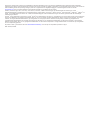 2
2
-
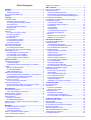 3
3
-
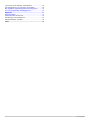 4
4
-
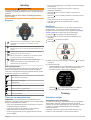 5
5
-
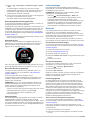 6
6
-
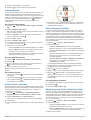 7
7
-
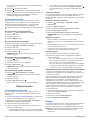 8
8
-
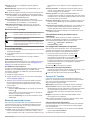 9
9
-
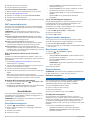 10
10
-
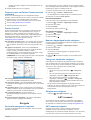 11
11
-
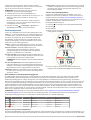 12
12
-
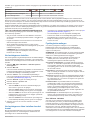 13
13
-
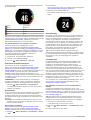 14
14
-
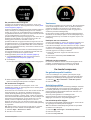 15
15
-
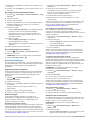 16
16
-
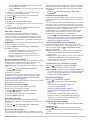 17
17
-
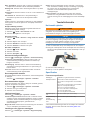 18
18
-
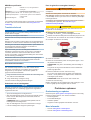 19
19
-
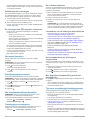 20
20
-
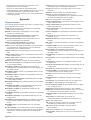 21
21
-
 22
22
-
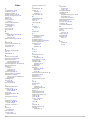 23
23
-
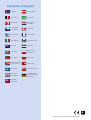 24
24
Garmin Forerunner® 630 Handleiding
- Type
- Handleiding
- Deze handleiding is ook geschikt voor
Gerelateerde papieren
-
Garmin Forerunner® 220 de handleiding
-
Garmin Forerunner® 225 Handleiding
-
Garmin Forerunner® 220 Handleiding
-
Garmin Forerunner® 735XT Handleiding
-
Garmin Forerunner® 15 Snelstartgids
-
Garmin Forerunner® 620 Handleiding
-
Garmin Forerunner® 110 Handleiding
-
Garmin Forerunner® 245 Handleiding
-
Garmin Forerunner 245 de handleiding
-
Garmin Dispositivo para dinamicas de carrera de handleiding